Как оставить(написать) комментарий в ютубе
YouTube является крупным источником различной информации и тем для обсуждения, позволяя не только оценивать видео, но и вступать в дискуссии, а также делиться своим мнением.
Сегодня я покажу вам как оставить комментарий в ютубе с телефона или компьютера, как их можно форматировать, использовать ссылки и хештеги.
Как комментировать с компьютера
Писать сообщения под видео можно с любого устройства, подключенного к интернету. Также потребуется зарегистрированный аккаунт Google. Предусмотрена возможность как писать и смотреть комментарии в ютубе, так и вести полноценные дискуссии под роликами. За каждый можно проголосовать, поставив лайк или дислайк.
Быстро находить и просматривать записи поможет фильтрация по дате публикации или популярности. Для этого необходимо выбрать соответствующий пункт в меню “Упорядочить”.
Новый комментарий
Чтобы оставить свой текст под видео, необходимо опуститься вниз, заполнить поле ввода “Оставьте комментарий” и нажать “Оставить комментарий”.
Сообщение будет успешно опубликовано. Увидеть его можно, упорядочив записи “Сначала новые”.
Как ответить
- Для более удобного общения предусмотрена возможность вступить в диалог с другим пользователем под его записью. Сделать это можно, нажав на кнопку “Ответить” напротив комментария.
- Отобразится поле, куда необходимо ввести текст, а затем нажать еще раз “Ответить”.
При публикации таким образом другому зрителю сразу же придет уведомление о том, что ему ответили.
Как комментировать с телефона
Как и на других видеохостингах, в ютубе также можно писать и смотреть комментарии с любого телефона. Сделать это можно через браузер или при наличии официального мобильного приложения.
Скачать приложение можно в официальных магазинах Google Play или App Store.
Ссылка на App Store (iPhone)
Ссылка на Google Play (Android)
Новый комментарий
Добавление записи в приложении ничем не отличается от настольной версии ютуба.
Комментарии в мобильном приложении находятся сразу под видео.
Иногда вкладка с сообщениями других пользователей может быть скрыта, особенно это касается устройств с небольшим размером экрана.
На панели “Комментарии” отображаются все записи других пользователей. При желании они могут быть отсортированы по новизне или количеству положительных оценок.
Как ответить
- Ответить кому-то можно путем нажатия на иконку диалогового окна рядом с оценками.
- Откроется поле для ввода требуемой информации конкретному пользователю.
- Отправить сообщение можно, нажав на специального иконку справа.
Как форматировать и редактировать комментарии
Если при написании допущена ошибка, то можно редактировать текст уже после отправки сообщения или вовсе удалить его.
- Сперва необходимо нажать на специальную иконку в виде трех точек.
- Откроется подменю, в котором потребуется выбрать пункт “Изменить”.

- После форматирования текста и нажатия на значок справа изменения вступят в силу и запись обновится.
Жирный шрифт, курсив, перечеркнутый текст
В расширенные настройки форматирования входят базовые функции настройки шрифта. Например, сделать его жирным, курсивом или перечеркнуть. Осуществляется это с помощью соответствующих тегов:
- *текст сообщения* (поставьте до и после фразы звездочки *)
- _текст сообщения_ (поставьте до и после фразы нижнее подчеркивание _)
- текст сообщения— (поставьте после фразы дефис -)
Добавление ссылок
Чтобы добавить ссылку на другой ресурс, достаточно просто ввести URL-адрес и опубликовать запись.
Рис. 12. Оформление ссылокПубликация, нарушающая правила видеохостинга может быть удалена самим видеохостингом или автором ролика.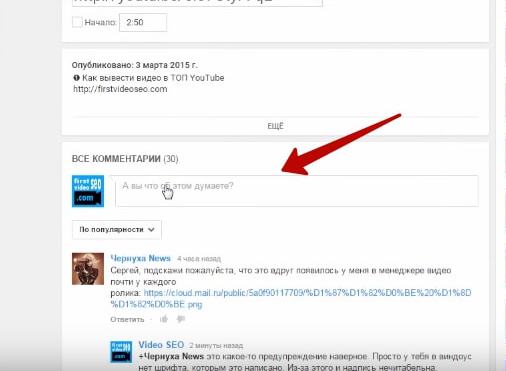 С ними следует ознакомиться прежде, чем задавать вопрос о том, как комментировать в ютубе.
С ними следует ознакомиться прежде, чем задавать вопрос о том, как комментировать в ютубе.
Как и зачем использовать хештеги
В свои сообщения можно вставлять хештеги. После публикации они превратится в гиперссылку (1), нажатие на которую откроет список видео на похожую тематику(2).
Рис. 13,14. Пример работы хештега Рис. 13,14. Пример работы хештегаХештеги должны соблюдать правила сообщества и не содержать оскорблений или запрещенного контента. Слова нельзя разделять пробелом и текст должен напрямую относиться к теме видео.
Как удалять комментарии
Чтобы удалить свою запись, необходимо нажать на иконку в виде трех точек справа и выбрать вариант “Удалить”. Сообщение удалится.
Действие производится одинаково как компьютере, так и на мобильном устройстве.
Рис. 15. Удаление комментарияКак писать комментарии через мобильный браузер
Оставлять свои записи можно не используя официальное приложение ютуб. Достаточно просто зайти на официальный сайт видеохостинга через браузер, открыть нужное видео и внизу ввести текст сообщения в специальное поле. Все действия аналогичны настольной версии ютуба.
Достаточно просто зайти на официальный сайт видеохостинга через браузер, открыть нужное видео и внизу ввести текст сообщения в специальное поле. Все действия аналогичны настольной версии ютуба.
Не могу добавить комментарий, что делать?
Невозможность опубликовать свое сообщение под видео может быть связана с настройками доступа. Автор мог ограничить возможность писать что-либо под роликом.
В этом случае зритель ограничен лишь возможностью поставить лайк или дислайк.
Заключение
Независимо от того, как и кем написан комментарий в ютубе, важно перед этим ознакомиться с правилами видеохостинга, а также некоторыми рекомендациями. Например, соблюдение норм этикета и общей темы видео. Просмотр и анализ других пользователей позволит избежать этих проблем.
Как включить комментарии в YouTube и почему их отключили
В этой статье разберемся как включить комментарии в YouTube, почему они могут быть выключены и из-за чего началась вся шумиха c отключением.
Как включить комментарии на YouTube
Включить комментарии на YouTube можно в Творческой студии YouTube. Даю 2 способа.
1) Через Классическую студию YouTube — передите по ссылке — только залогиньтесь под нужным аккаунтом.
У вас откроется раздел «Настройки сообщества» — в нем ряд инструментов для работы с пользователями. В самом нижнем блоке находится нужная настройка — убедитесь в том, что у вас активна галочка напротив пункта «Разрешить все комментарии».
Также в этом разделе можно можно заблокировать определенные аккаунты, настроить модерацию комментариев и добавить в черный список оскорбительные слова, также выбрать одно правило для всех комментариев на канале.
2) Через новый интерфейсе YouTube — зайдите в Творческую студию — Настройки канала — и перейдите в раздел Сообщество. Далее все по той же схеме — определите, не отключены ли комментарии и выберите, все ли сразу показывать и в каком порядке.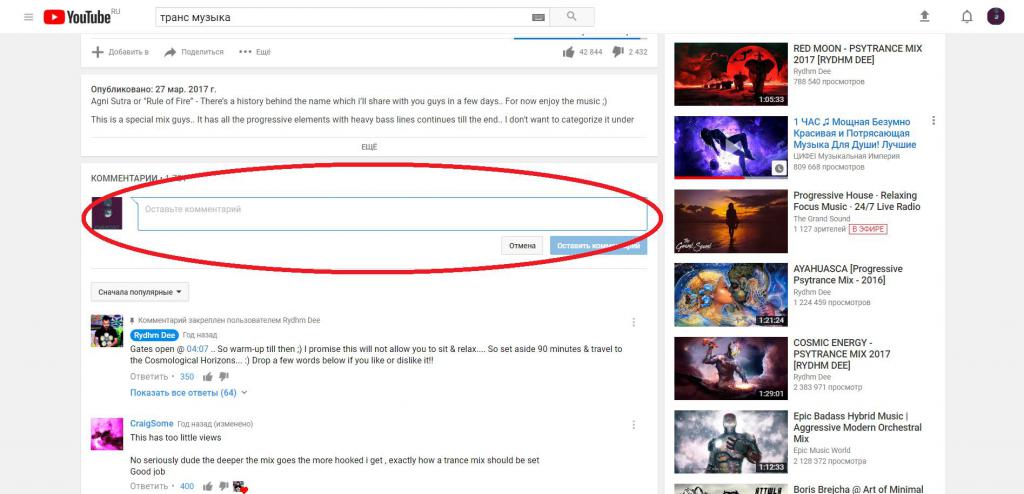
К большому сожалению, некоторые каналы уже не смогут включить комментарии даже с модерацией (их владельцы будут об этом уведомлены). Например, с января 2020 такими являются детские каналы.
Как включить комментарии под отдельными видео в YouTube
Иногда вы можете обнаружить, комментарии на канале в целом не заблокированы, а вот под отдельными видео все же отключены. Такое бывает, если на вашем канале появились видео с детьми и ютуб их решил защитить отключением комментариев.
Чтобы проверить, отключены комментарии под видео или нет, сначала по предыдущему пункту убедитесь, что на канале разрешены все комментарии. После этого зайдите в редактирование нужного видео в раздел Расширенные настройки (Дополнительные). В этом разделе должен быть активным пункт «Разрешить все комментарии».
К сожалению, даже после совершения всех действий и даже жалоб на аппеляцию YouTube может не вернуть возможность комментирования ваших видео.
YouTube отключил комментарии под детскими видео, чтобы предотвратить оскорбительное поведение в отношении несовершеннолетних. Видеоблогер MattsWhatItIs снял видео, в котором он нашел «червоточину» YouTube и раскрыл целую сеть педофилов.
Видеоблогер MattsWhatItIs снял видео, в котором он нашел «червоточину» YouTube и раскрыл целую сеть педофилов.
В этом видео он показал, что негодяи под видео с несовершеннолетними на YouTube тайм-кодами отмечают интересные по их мнению места (там же соответствующие эмоджи и комментарии). Видео кажутся безобидными. В них нет оголенных тел или гениталий — на детях показывают массаж, они занимаются гимнастикой, выбражают на камеру или едят мороженное («popsicle challenge»). Но некоторые люди, к сожалению, находят в этом сексуальный подтекст и используют в гнусных целях.
На такое видео можно было отправить жалобу, и на них могли отключить комментарии. Только их монетизация продолжалась и сами видео все так же оставались на видеоплатформе.
Как отреагировал YouTubeПервой реакцией команды YouTube стало отключение комментариев на десятках миллионов подозрительных видео.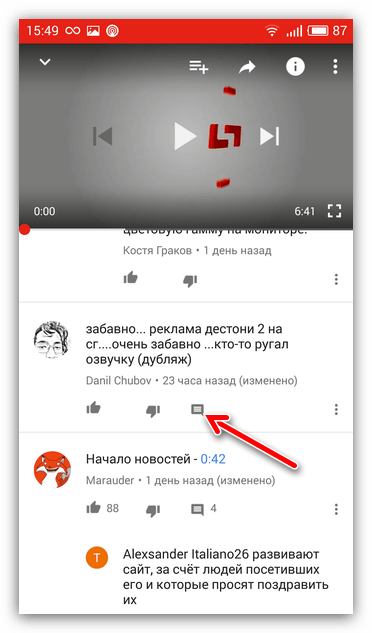
Креаторы, соблюдающие Принципы сообщества YouTube, запротестовали. С отключенные комментариями у них исчезла возможности общаться со своей аудиторией, а также серьезно пострадала монетизация творчества в целом.
Ютуб пытался объяснить свои действия и дать решение ситуации, даже опубликовал статью на своем блоге и в Сообществе.
С этого момента комментарии на детских каналах будут отключены и включить комментарии под видео заново можно будет только при условии тщательной модерации. По крайней мере, так было раньше.
Пока ситуация ждала решения, через пару месяцев в сторону YouTube прилетает новое обвинение и штраф на 170 млн долларов — за незаконный сбор данных о детях до 13 лет. Собранная информация использовалась для дальнейшей рекламы несовершеннолетним каких-либо товаров или услуг через инструменты Google, что напрямую нарушает закон о конфиденциальности детей в интернете COPPA. П
П
После этого с января 2020 года для детского контента в YouTube отключены не только комментарии, но и другие «некоторые функции». Если быть честной, то отключено теперь почти все, кроме самой загрузки видео на YouTube и каких-то базовых настроек роликов и канала.
Ссылаясь на статью Справки YouTube, на уровне видео могут быть недоступны:
- автовоспроизведение на главной странице;
- подсказки и конечные заставки;
- логотип канала;
- спонсорство;
- комментарии;
- кнопку «Внести пожертвование»;
- отметки «Нравится» и «Не нравится» в сервисе YouTube Music;
- чат и пожертвования в нем;
- продажа билетов и сувенирной продукции;
- уведомления;
- персонализированная реклама;
- воспроизведение в мини-проигрывателе;
- Суперчат и суперстикеры;
- возможность добавить ролик в обычный плейлист или плейлист «Смотреть позже».

На уровне канала могут быть недоступны:
- спонсорство;
- уведомления;
- записи;
- сюжеты.
Кроме того, теперь АВТОРЫ ОБЯЗАНЫ указывать назначение своих роликов при загрузке каждого видео, чтобы было понятно, кто их может смотреть — а именно «для детей» или «не для детей»:
Такое разделение помогает Ютубу модерировать активность канала. В случае не указания такой информации или указания недостоверных данных Ютюб может наказать канал блокировками видео или наложением штрафных санкций.
Монетизация YouTube после отключения комментариевПомимо отключения комментариев, видео с несовершеннолетними могут получить ограничение или даже отключение монетизации. Поэтому если вы считаете, что монетизация на вашем канале была отключена ошибочно, то можете подать апелляцию.
ВыводыДетский контент на YouTube всего за несколько лет стал целой эпохой и было очевидно, что нужны рычаги для его регулирования. Но такого поворота не ожидал и не хотел никто.
Но такого поворота не ожидал и не хотел никто.
Отключение комментариев на ютуб, возможно, и поможет сбавить обороты педофилов, и они станут меньше смотреть видео с детьми. Но вместе с комментариями ушли практически все интерактивные опции на видео — а это очень сильно подкосило заработок блогеров.
Пострадала не только прямая монетизация от просмотров — детские блоги лишились большинства рекламных интеграций и контрактов. Рушатся целые бизнесы, и чтобы их сохранить, родители пытаются переориентировать каналы на создание подросткового контента или заводят свои собственные. Возможно, это поможет им как-то занять позиции на YouTube.
Еще одним вариантом для блогеров может стать миграция на другие площадки вроде Instagram или TikTok. Но что именно будет иметь для них наибольший успех, мы узнаем спустя какое-то время.
Статья про комментарии на YouTube, но цепляет куда более глубокую проблематику. Одна из них — стоит ли в текущих условиях заводить детский канал. Я бы точно не рекомендовала это делать с одной лишь целью заработка. Но если ваша истинная мотивация кроется в не реализованном таланте и творческом порыве — стоит пробовать и делать видео, чтобы их увидел мир. А разбираться с комментариями будете после)
Я бы точно не рекомендовала это делать с одной лишь целью заработка. Но если ваша истинная мотивация кроется в не реализованном таланте и творческом порыве — стоит пробовать и делать видео, чтобы их увидел мир. А разбираться с комментариями будете после)
Как оставить комментарий в Ютубе. 2 способа
Здравствуйте, друзья!
В этой статье я сделаю для вас краткий обзор работы с комментариями на ютубе, расскажу как новые комментарии связаны с аккаунтом Google+ и покажу несколько крутых фишек.
Заходим на свой канал и внимательно смотрим комментарии на ютубе после видео.
За каждый комментарий мы можем проголосовать, т.е. поставить лайк поддержав данный комментарий, или поставить дислайк.
И соответственно наши действия будут видны у пользователей, которые добавили нас в круги Гугл+.
Смотрим комментарии на YouTube со смартфона
В мобильном приложении доступно большинство из того, что есть в полноценной версии для компьютеров, поэтому никаких проблем с функциональными возможностями точно не возникнет, а это очень большой плюс для любого продвинутого пользователя и даже новичка. Можно подписываться на понравившиеся каналы блогеров, оставлять комментарии и читать их. Единственный минус — отсутствует возможность просмотра истории комментариев, оставленных на протяжении всего использования этого сервиса. Данная функция имеется только у ПК-версии сайта, мобильная версия и приложения позволяют лишь только читать комментарии, оставленные зрителями под роликами. При этом не имеет значения, чье это видео — ваше или другого автора. Авторам канала удастся модерировать комментарии через «Творческую студию» только с компьютера или через браузер с мобильного устройства, предварительно включив отображение полной версии сайта.
Можно подписываться на понравившиеся каналы блогеров, оставлять комментарии и читать их. Единственный минус — отсутствует возможность просмотра истории комментариев, оставленных на протяжении всего использования этого сервиса. Данная функция имеется только у ПК-версии сайта, мобильная версия и приложения позволяют лишь только читать комментарии, оставленные зрителями под роликами. При этом не имеет значения, чье это видео — ваше или другого автора. Авторам канала удастся модерировать комментарии через «Творческую студию» только с компьютера или через браузер с мобильного устройства, предварительно включив отображение полной версии сайта.
Процесс чтения комментариев не зависит от используемой операционной системы, поэтому обладателям устройств на Android и iOS остается выполнить одинаковые действия. Мы покажем, как это сделать, на примере Андроид.
- Находим приложение Ютуб на телефоне и открываем него.
Выбираем любое видео, под которым хотели бы прочесть комментарии.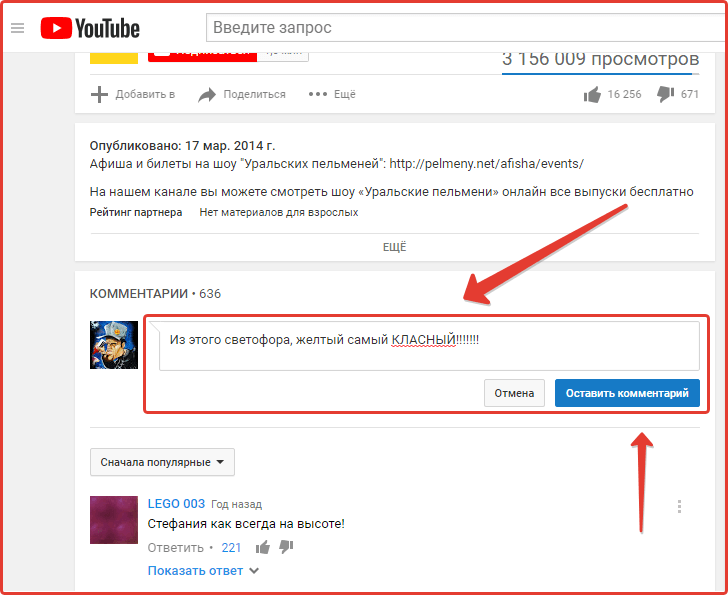
Оставляем комментарии с телефона
С помощью мобильного телефона не составит проблемы оставить комменты к видеоролику. Нужно установить на устройство официальное приложение YouTube. Оно разработано специально для планшетов и смартфонов, на которых установлена операционная система Android. Чтобы добавить комментарий к понравившемуся видео в приложении Ютуб, нужно действовать в соответствии с инструкцией. Вот она:
- После установки официального приложения YouTube на мобильное устройство вам потребуется зайти в него, выполнить регистрацию в системе или авторизоваться.
- Посмотрите в верхнюю часть экрана. Там вы увидите иконку «Поиск». В поисковую строку введите название того ролика, который вас интересует, а потом нажмите «Поиск».
- Перейдите на страницу с видеороликом, кликните на него. Начнется воспроизведение видео. В нижней части страницы вы обнаружите сноску «Комментарии». Рядом с ней будут располагаться другие видеоролики, которые связаны с данным видео.

- Кликните на поле с текстом «Оставить комментарий». Оно располагается с правой стороны от картинки с вашим профилем. Теперь на дисплее вашего мобильного устройства должна появиться виртуальная клавиатура.
- Напишите свой коммент. Его смогут читать остальные пользователи. Нажмите «Отправить». Вы можете изменить и отформатировать коммент. Допустимо изменять текст, выделять его жирным шрифтом или курсивом. Вы можете сделать текст перечеркнутым, добавить ссылку в коммент. Просто вставьте в комментарий URL-адрес.
Комментарии в мобильном приложении бтуб
Сервис ютуб знают практически все. Вряд ли можно найти человека, который бы ни разу не смотрел видео на ютубе. Причем мало кого эти видео оставляют равнодушным и достаточно большая часть зрителей хочет прокомментировать то что увидели (как-будто их мнение кому-то интересно).
То что комментаторам легко удается на сайте, не так очевидно и просто сделать в мобильном приложении. Дело в том, что при просмотре видео комментариев под видео не видно от слова совсем.
И даже если прокрутить экран в низ их не встретишь, а встретишь список рекомендованных видео.
Честно говоря я об этом раньше не задумывался, так как не отношусь к комментаторам, но после того как в обратную связь на сайте пришел вопрос о том как посмотреть комментарии в приложении ютуб пришлось разобраться.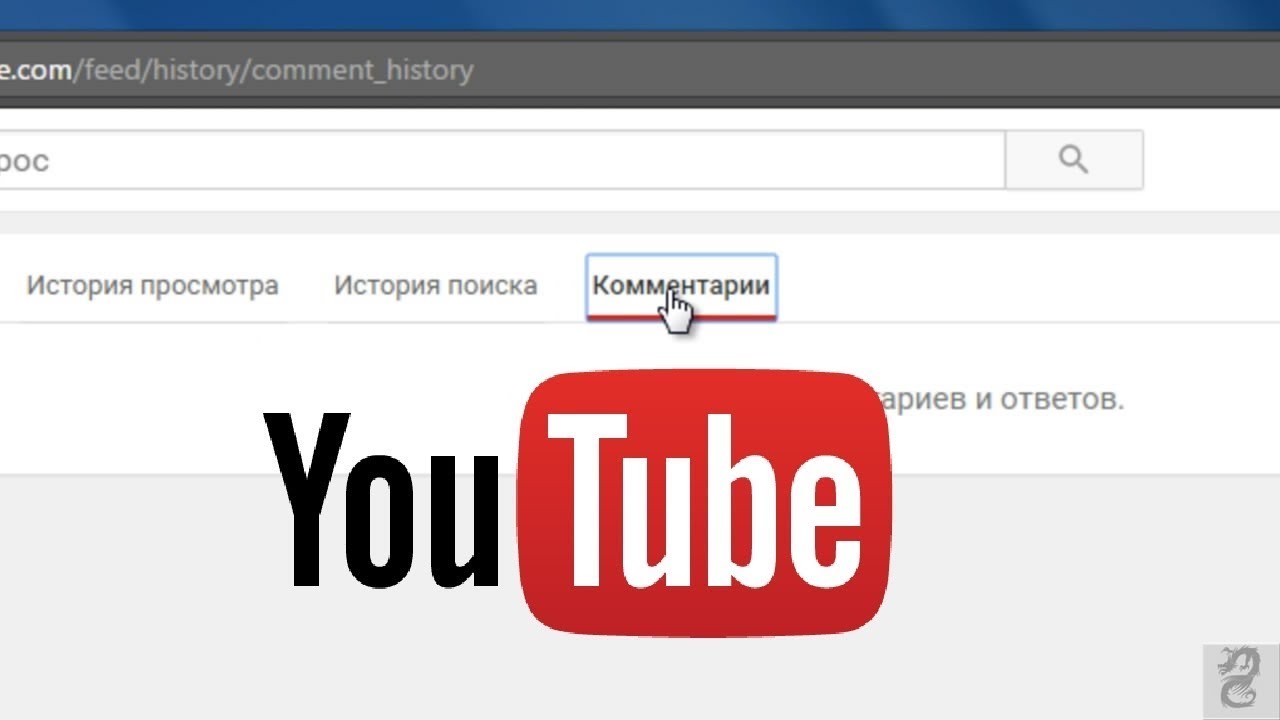 Так где же разработчикиприложения ютуб спрятали эти комментарии?
Так где же разработчикиприложения ютуб спрятали эти комментарии?
Как писать ответ другим пользователям
Для того, чтобы принять участие в обсуждении видеоролика пользователю необходимо выполнить такие действия:
- Коснуться опции „Ответить“, которая находится внизу комментария.
- Напишите ответ. Стоит отметить, что вначале текста будет стоять никнейм пользователя, с которым вы вступаете в диалог.
- Тапните на значок „самолетика“ для отправки сообщения пользователю.
Если представленная информация стала полезной, поделитесь ссылкой на статью с друзьями и знакомыми. Вдруг возникнут вопросы по теме, пишите в комментариях.
Интересные, объективные комментарии к роликам, размещенным на видеохостинге YouTube, позволяют эффективно продвигать контент в интернете. Как написать комментарий в YouTube и правильно его отправить с помощью ПК или смартфона? Как посмотреть оставленные комменты? Прочитайте статью, и вы узнаете ответы.
Для каждого видео на Ютубе предусмотрен один из трех вариантов оставления комментов:
 Написать комментарий под таким роликом возможно с компьютера, айфона или мобильного телефона, работающего на Андроид. Доступ к комментариям в Ютубе предоставляется каждому пользователю. Любой человек сможет присоединиться к обсуждению, предложить свою точку зрения.
Написать комментарий под таким роликом возможно с компьютера, айфона или мобильного телефона, работающего на Андроид. Доступ к комментариям в Ютубе предоставляется каждому пользователю. Любой человек сможет присоединиться к обсуждению, предложить свою точку зрения.- он размещен в открытом доступе;
- вы знаете веб-адрес его страницы в интернете.
- Если вы получили URL-адрес видеоролика, то сможете не только смотреть видео и оставлять комментарии к нему, но и пересылать ссылку другим пользователям. Им тоже откроется доступ к содержимому ролика. Они смогут просматривать видео, комментировать и оценивать ролик, делиться своим мнением с другими участниками.
Как посмотреть и оставить комментарии в мобильном приложении ютуб
Оказывается для того чтобы добраться до комментариев и посмотреть их нужно промотать несколько экранов вниз, пока не закончатся все рекомендованные вам видео. Лишь после этого вы увидите вожделенную надпись комментарии и сможете почитать мнения зрителей о видео и оставить свое. Для того чтобы оставить свой комментарий надо будет войти в Googl аккаунт, просто смотреть их можно и без авторизации.
Лишь после этого вы увидите вожделенную надпись комментарии и сможете почитать мнения зрителей о видео и оставить свое. Для того чтобы оставить свой комментарий надо будет войти в Googl аккаунт, просто смотреть их можно и без авторизации.
Скорее всего это сделано для того чтобы повысить охват видеороликов в мобильном приложении. А может быть просто недосмотр дизайнеров Google (правда звучит как что-то маловероятное).
Подписывайтесь на наш канал в Яндекс.Дзен – там вы найдете еще больше интересных и полезных материалов
Как писать комментарии к видео
Комментарии в YouTube – важный инструмент обратной взаимосвязи между видеоблогером и зрительской аудиторией. Благодаря ему пользователь доносит создателю канала свою мысль по поводу просмотренного видеоматериала. На оставленный отзыв под видео могут ответить другие ютуберы и сам автор, что может привести к полноценному диалогу. Нередко, в комментариях видеоматериала в Ютуб разгораются целые дискуссии. Суть оставленного отзыва может быть любой:
- Положительные сообщения вдохновляют авторов на создание роликов такого же уровня или выше.

- Отрицательная оценка подписчика помогает узнать о допущенных ошибках.
- Оставляя вопросы по теме видео, пользователь может указать на свое присутствие на канале. Таким образом, отзыв зрителя не несет смысловой оценочной нагрузки.
Для того, чтобы оставить отзыв, не обязательно заходить в Ютуб с помощью компьютера, ведь можно воспользоваться мобильным приложением. Писать в Ютуб можно только под тем видеоматериалом, в котором разрешил автор. Кроме того, нужно иметь Google аккаунт. Для того, чтобы оставить отзыв под постом, необходимо:
- Перейти к самому видео, затем к форме для написания комментария, расположенную под ним.
- Пройти процедуру авторизации или регистрации в Google.
- В строке ввода напишите соответствующий текст.
- В завершении коснитесь кнопки „Оставить комментарий“.
Текст можно писать перечеркнутым, полужирным шрифтом и курсивом. Для того, чтобы применить полужирный необходимо с обеих сторон текста поставить звездочку: „*текст*“. Курсивный выделяется нижним подчеркиванием, как здесь „_текст_“. Перечеркнутый применяется так: „-текст-“.
Курсивный выделяется нижним подчеркиванием, как здесь „_текст_“. Перечеркнутый применяется так: „-текст-“.
Юзер может изменить оставленный отзыв или вовсе удалить его в течение 24 часов. Для этого нажмите на значок, который находится в правом верхнем углу. Видеоблогеры могут настроить комментарии таким образом, что перед публикацией они проходят проверку модератором. Все отзывы в Ютуб в автоматическом режиме проверяются на наличие спама.
Не пишите отрицательные и жестокие сообщения под видеороликами. Если видеоматериал содержит запрещенный для публикации контент, лучше отправьте жалобу на автора в администрацию сервиса Ютуб. В соответствие с правилами YouTube в комментариях запрещается:
- Размещать рекламу товаров, услуг и каналов.
- Оскорблять автора и других пользователей.
- Угрожать физической расправой оппоненту.
Примечания
Как писать комментарии в «Ютубе»:
- Не стоит оскорблять людей за их взгляды или отличное от вашего мнение.

- Не переусердствуйте с защитой автора от нападок хейтеров.
- Лучше писать по делу, чтобы не перегружать и так большой список комментариев.
- Бывает, что доступ к комментированию может быть закрыт, в таком случае придется воздержаться от высказывания своего мнения.
- Для форматирования комментария можно ввести несколько тегов. Например, «*bold text* -> слово или фраза будут выделены жирным шрифтом; _italicized text_ -> слово или фраза будут выделены курсивом; -strikethrough text- -> слово или фраза будут перечеркнуты.
- Не стоит забывать, что лайки и дизлайки также относятся к методу общения между создателем контента и его зрителем.
С компьютера
Первым делом я расскажу, как найти свои старые комментарии через компьютерную версию YouTube. Для этого выполним ряд простых действий:
- Открываем в браузере страницу ютуба. В левой части экрана, примерно по центру, будет строчка «История». Кликаем по ней левой кнопкой мыши.

- Перед нами откроется вкладка, на которой будут показываться недавно просмотренные видеозаписи. В правой части страницы будет раздел «Тип данных». Нужно будет поставить точку напротив графы «Комментарии». Делается это при помощи обычного щелчка ЛКМ в эту область:
- Готово! Всего лишь в пару действий мы нашли все свои старые комментарии. Из этого раздела их можно будет удалять или изменять.
Как оставить коммент к видео на компьютере?
Рассмотрим, как писать комментарии с персонального компьютера. Первый шаг — отыскать текстовое поле с надписью «Оставить комментарий». Нужно ввести в него коммент, а потом нажать «Отправить». Чтобы ответить на коммент, заинтересовавший вас, необходимо кликнуть на кнопку «Ответить», которая расположена под ним. Теперь нужно ввести текстовое сообщение, а затем отправить его.
На сайте видеохостинга Ютуб каждый пользователь сможет прикрепить комментарий. Сначала потребуется авторизоваться в аккаунте YouTube, отыскать нужный видеоролик, перейти в раздел «Комментарии». Вам понадобится кликнуть на значок «Меню». Следующий шаг — выбрать кнопку «Прикрепить», нажать на нее. Коммент будет прикреплен. Осталось кликнуть на синюю кнопку, чтобы сохранить изменения.
Вам понадобится кликнуть на значок «Меню». Следующий шаг — выбрать кнопку «Прикрепить», нажать на нее. Коммент будет прикреплен. Осталось кликнуть на синюю кнопку, чтобы сохранить изменения.
Зачем нужны комментарии
На Youtube можно посмотреть большое количество видеороликов. Иногда возникает желание поделиться своими мыслями и ощущениями от просмотра с другими, выразить хорошее или плохое впечатление от просмотренного, похвалить или дать совет автору.
Для этого на сайте предусмотрена возможность оставить комментарий. Если нужно ответить на чужие сообщения или дополнить свои, то для этого имеются удобные способы.
Кроме того, нужно понимать, что в большинстве случаев авторам необходима обратная связь. Они хотят знать, какое впечатление они произвели, что понравилось в ролике зрителям, а что не доработано. Мнения, высказанные зрителями, представляет для них возможность дальнейшего совершенствования.
как оставить, найти посмотреть, удалить
Точный анализ эффективности и нужный результат
Получи нашу книгу «Контент-маркетинг в социальных сетях: Как засесть в голову подписчиков и влюбить их в свой бренд».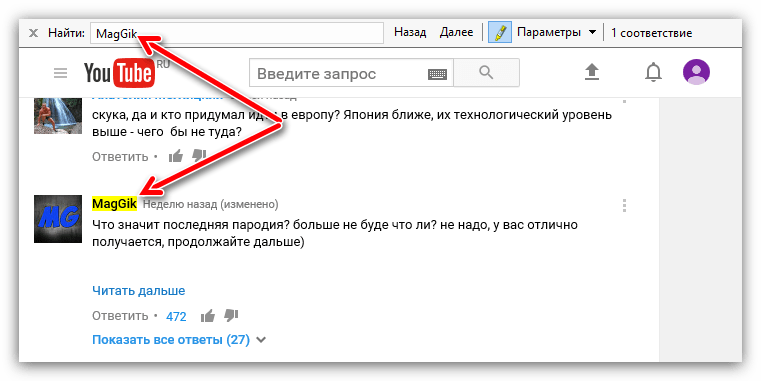
Подпишись на рассылку и получи книгу в подарок!
Функционал Ютуб позволяет не только просматривать и размещать видео, но и комментировать видеотворения других пользователей. Если вы выкладываете материал и разрешаете обсуждения на своем канале, вы можете просматривать комментарии к своему ролику, отвечать на них, проводить опросы аудитории и так далее. Сегодня мы рассмотрим, как выполнять основные действия, связанные с комментами.
Как оставить комментарий в Ютубе
Если доступ к видеоматериалу открыт для всех пользователей, после просмотра вы можете поучаствовать в обсуждении. Для этого нажмите кнопку «Оставьте комментарий», которая находится под просмотренным видеоконтентом. Напечатайте текст и выберите «Отправить».
Если доступ ограничен, к сожалению, вы не сможете оставить свой коммент. Данная опция имеется только у общедоступных материалов и контента с доступом по специальным гиперссылкам.
Данная опция имеется только у общедоступных материалов и контента с доступом по специальным гиперссылкам.
Мы разобрали, как написать комментарий в Ютубе. Если вы не хотите ограничиваться стандартным шрифтом, его можно отформатировать с помощью нескольких комбинаций: «*bold text*» выделяет текст жирным, «_italicized text_» добавляет курсив, а «-strikethrough text» перечеркивает набранное слово, фразу или предложение (перечеркнуты). Также можно использовать метки или упоминания. Например, указать другого пользователя через @(имя) или +(имя). После вводы вы можете выбрать нужный вариант из открывшегося списка пользователей.
Если вы хотите поделиться с другими пользователями видеохостинга ссылкой на интересную статью, интервью эксперта, дополнительное видео по теме и так далее, вставьте в коммент URL-адрес.
Как писать комментарии в Ютубе в ответ
Сделать это очень легко. Под нужным комментом нажмите «Ответить». Далее введите текст и отправьте его.
Как посмотреть свои комментарии на Ютубе
Сообщения комментировавшего отображаются под окошком с воспроизводимым роликом. Для их просмотра крутите страницу вниз. В данном разделе можно не только комментировать видеоролик, но и отвечать на оставленные ранее другими пользователями сообщения. Все ответы формируются в единую ветку и отображаются пользователям.
Для их просмотра крутите страницу вниз. В данном разделе можно не только комментировать видеоролик, но и отвечать на оставленные ранее другими пользователями сообщения. Все ответы формируются в единую ветку и отображаются пользователям.
Если вы ищите определенный комментарий, но не можете найти его, скорее всего, он был удален. Удаление может быть выполнено самим пользователем или владельцем канала, а также администрацией сервиса, если в тексте выявлены нарушения.
Если вы просматриваете видеоматериал с компьютера, у вас есть возможность сортировки комментов. Под полем для ввода сообщения предусмотрен список с доступными вариантами сортировки, например, «по популярности», «по дате публикации» и так далее.
Если вас интересует вопрос, как найти свой комментарий на Ютубе, перейдите в «Просмотренные». Здесь в верхней части страницы имеется вкладка «История». Перед вами откроется перечень всех комментов, ранее оставленных вами на видеохостинге. Нажмите на нужный и система автоматически перенаправит вас на страницу с видео, под которым он размещен. Если же ролик был удален, в данном списке не будет вашего отзыва о нем.
Если же ролик был удален, в данном списке не будет вашего отзыва о нем.
Хотите поделиться понравившимся обсуждением? Тогда нажмите на временную метку, расположенную рядом над ним. В адресной строке отобразится ссылка на всю ветку, скопируйте ее и отправьте нужному пользователю.
Как удалить комментарий в Ютубе
Для начала открываем видеохостинг, сделать это можно с любого гаджета, зайдя на официальный сайт или воспользовавшись официальным приложением. Далее необходимо авторизоваться, войти в свой профиль. Далее через «Библиотеку» или «Просмотренные» откройте видео, под которым ранее оставляли сообщение. Если вы комментировали собственный ролик, нажмите кнопку «Мой канал» и далее уже выберите нужный материал.
Найдите нужный отзыв и нажмите знак «три точки» рядом с ним. Наверняка для этого придется прокрутить страницу вниз. В открывшемся меню выберите нужное действие, «Удалить». Если вы хотите очистить свой канал от нелестных реакций, выберите «Убрать».
Теперь обновите страницу или закройте, а потом заново откройте используемый браузер.
Что делать, если не получается оставить комментарий
- Во-первых проверьте, воспользовались ли вы учетной записью системы Гугл для входа. Если вы на YouTube через браузер, в верхнем углу справа должна быть ваша аватарка от система Google+. Если вы сидите через официальное приложение для мобильных устройств, данная иконка будет отображаться в левом углу.
- Посмотрите, включена ли опция комментирования к нужному видео. Если автор ее отключил, под роликом отображается надпись “Комментарии к этому видео отключены”.
- Включите cookie-файлы. Если ранее вы включили блокировку передачи данных файлов через браузер, опция комментов может быть заблокирована. Откройте настройки используемого интернет-браузера и убедитесь, что параметры приватности выставлены правильно.
- Возможно сам браузер работает некорректно, попробуйте выполнить действие через другой ресурс, с Safari/ Firefox/Опера и так далее.

Как написать правильный комментарий
Согласно действующим принципам и правилам сообщества видеохостинга, нельзя оставлять сообщения, если они содержат:
- Спам. Здесь подразумевается реклама товаров и услуг, собственного сайта/канала и так далее.
- Ненависть. Не стоит оставлять отзывы, которые могут оскорбить человека/группу людей.
- Угрозы. Если вы не довольны просмотренным видеороликом, не стоит угрожать расправой его автору.
Если считаете, что тот или иной размещенный материал не соответствует правилам Ютуб/цензуры и прочее нажмите кнопку «Пожаловаться».
Перед тем, как оставить под роликом свое мнение, задайтесь вопросом, а для чего вы хотите это сделать. Вы хотите поделиться мнением, так как являетесь компетентным в данной области или хотите рассказать дополнительную информацию, которая будет полезна зрителям? Не стоит писать «пустые» комменты, это не принесет пользы ни вам, ни автору.
Перед написанием ознакомьтесь с уже оставленными сообщениями и проверьте, нет повторяете ли вы уже высказанную мысль.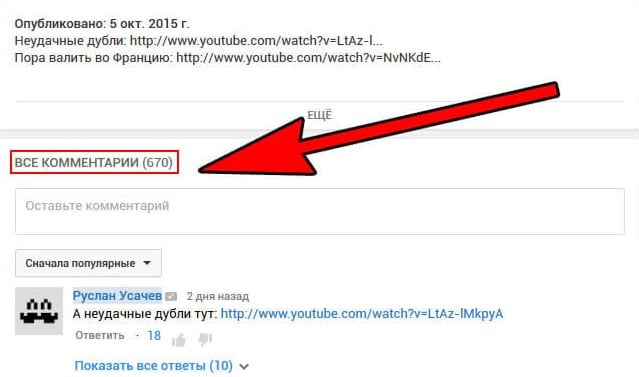 Лучше оценить предыдущий ответ или дополнить его, чем дублировать комментарий.
Лучше оценить предыдущий ответ или дополнить его, чем дублировать комментарий.
Соблюдайте нормы этикета, даже не смотря на то, что общаетесь в интернете (где, казалось бы уже давно напрочь забыли о нормах приличия). Абсолютно абсурдны комментарии в стиле «Только зря потратил полчаса», «Не стоит моего внимания» и так далее. Зачем тратить время еще больше времени, чтобы написать это?
Не отходите в обсуждении от общей темы. Если ролик посвящен танцам, не нужно начинать писать о строительстве, своем бизнес-канале, недавно прочитанной книге и так далее.
Если вы хотите использовать комменты как инструмент для размещения собственной рекламы, делайте это тонко и ненавязчиво: подберите тематическое видео, разместите ссылку в качестве рекомендации.
И последнее: не стоит перебарщивать с объемом текста в комментариях. Пишите лаконично и по делу. Раздутый набор букв, как правило, не дочитывают до конца.
Итак, мы рассмотрели основные вопросы работы с комментами на видеохостинге. Надеемся, статья была полезной и вы сможете уже сегодня применять данные рекомендации.
Надеемся, статья была полезной и вы сможете уже сегодня применять данные рекомендации.
Комментарии на YouTube: настройка, как включить, закрепить, удалить
Комментарии на Youtube канале — важный показатель качества контента. А еще они помогают продвигать видео — ролики с большим количеством комментариев имеют приоритет в ранжировании.
Мы составили подробный гайд по работе с комментариями в YouTube — как закрепить, удалить, отфильтровать комменты, что отвечать и как реагировать на негатив.
Получайте до 18% от расходов на контекстную и таргетированную рекламу!Рекомендуем: Click.ru – маркетплейс рекламных платформ:
- Более 2000 рекламных агентств и фрилансеров уже работают с сервисом.
- Подключиться можно самому за 1 день.
- Зарабатывайте с первого потраченного рубля, без начальных ограничений, без входного барьера.
- Выплаты на WebMoney, на карту физическому лицу, реинвестирование в рекламу.

- У вас остаются прямые доступы в рекламные кабинеты, рай для бухгалтерии по документообороту и оплатам.
Читайте также: Как раскрутить канал на YouTube
Руководство по работе с комментариями на YouTube
Когда вы развиваете блог или ведете аккаунт компании на YouTube — это накладывает определенные рамки в плане работы с комментариями. Например, нельзя удалять все негативные комменты и оставлять только положительные — это подозрительно. В то же время слишком много негатива может ударить по имиджу компании или блогера.
Несколько советов по работе с комментариями в YouTube:
- не оставляйте вопросы без ответов — у людей пропадает желание задавать вопросы или писать комментарии, когда их игнорируют;
- не затягивайте с ответом, если вопрос касается работы компании;
- отвечайте на все комментарии, а не только на положительные;
- старайтесь давать развернутые ответы, не пишите шаблонами;
- проверяйте свои сообщения на грамотность;
- общайтесь с аудиторией на понятном ей языке;
- научитесь работать с негативными сообщениями;
- делайте закрепленные комментарии.

Как закрепить комментарий
Чтобы закрепить комментарий под роликом на YouTube, нажимаем на 3 точки справа от него и выбираем «Закрепить».
Чьи комменты можно закреплять, что в них размещать:
- свой комментарий с ссылкой, призывом подписаться, важной информацией о видео — чтобы получить переходы и другие действия со стороны подписчиков;
- свой комментарий с вопросом — чтобы получить дополнительные комментарии от зрителей;
- отзыв подписчика;
- самый оригинальный комментарий зрителя — можно пообещать закреплять самые оригинальные комменты, это мотивирует подписчиков чаще писать под видео;
- комментарий, победивший в конкурсе — можно придумать конкурс с вопросом, зрители должны будут писать ответы в комментариях. Правильный ответ закрепить под видео и наградить победителя.
Закрытые комментарии
Если не хотите заморачиваться — можно вообще закрыть комментарии под видео на YouTube. Но помните — так вы лишаете себя дополнительного инструмента продвижения.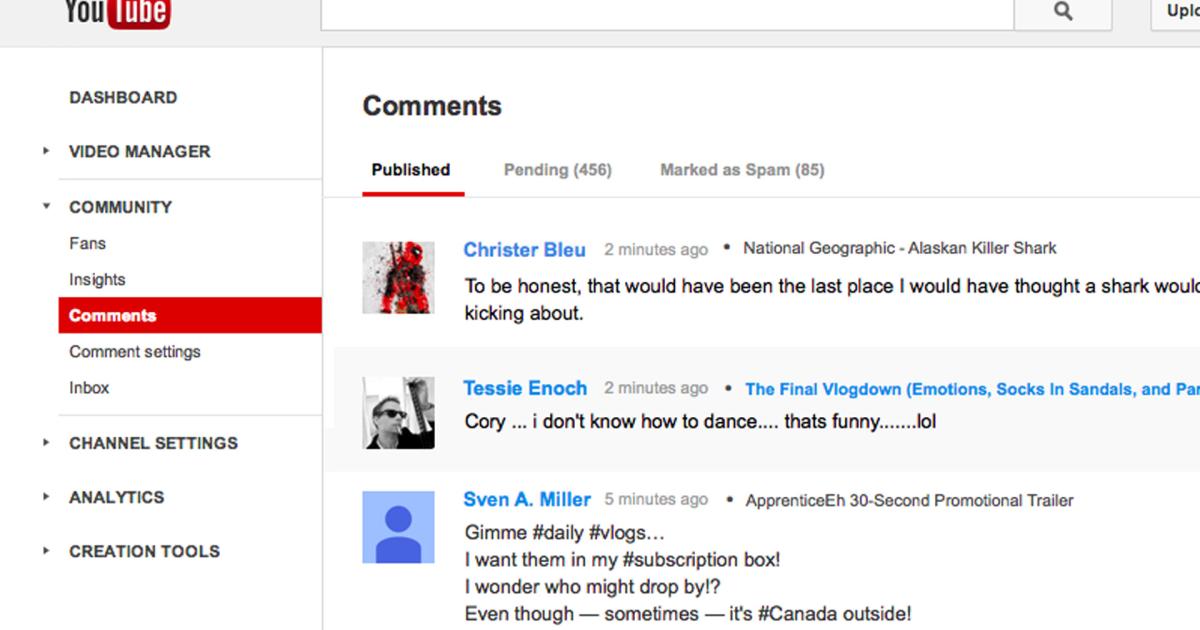
Как закрыть комментарии под видео — можно сразу закрыть при публикации видео или в уже размещенном. Показываем на примере опубликованного видео.
Заходим в Творческую студию — раздел «Видео».
Выбираем нужный ролик и нажимаем на значок карандаша для редактирования.
Заходим в дополнительные настройки видео.
Прокручиваем вниз до раздела с комментариями. Здесь можно отключить комментарии вообще или включить функцию, при которой комменты сначала будут отправляться на проверку для ручной модерации.
Когда стоит закрыть комменты:
- под видео, где могут появиться провокаторы и писать неэтичные комментарии;
- под трагическими видео, роликами на тему болезни, смерти, когда у героя видео изъяны во внешности;
- под роликами с политическим или религиозным подтекстом.
Фильтр комментариев
Как настроить фильтр комментариев на YouTube, чтобы не допускать спам и прочее. Мы уже писали, что в настройках видео можно отключить комментарии. В этом же разделе можно настроить комменты так, что они сначала будут отправляться к вам на проверку, а затем вы сможете опубликовать их вручную. Это поможет избежать спама и хейта.
В этом же разделе можно настроить комменты так, что они сначала будут отправляться к вам на проверку, а затем вы сможете опубликовать их вручную. Это поможет избежать спама и хейта.
Заходим в «Видео — Дополнительные настройки», спускаемся до «Комментарии и оценки» и выделяем либо «Отправлять потенциально недопустимые комментарии на проверку» или «Отправлять все комментарии на проверку».
Еще нужно зайти в общие настройки канала.
И найти там вкладку «Сообщество». Здесь в настройках по умолчанию можно настроить все комментарии, а не к какому-то конкретному видео.
В автоматических фильтрах прописываем черный список стоп слов и ставим галочку напротив пункта «Отправлять комментарии со ссылками на проверку». Комментарии с указанными словами и ссылками будут отправляться вам на модерацию. В этом же разделе отображаются заблокированные пользователи и подписчики, которых вы назначили модераторами.
Как ответить на негативный комментарий
Конечно, проще всего удалить весь негатив или вовсе отключить комментарии под видео, но так вы никогда не научитесь работать с возражениями, а это важно, если вы ведете Ютуб канал для продвижения бренда.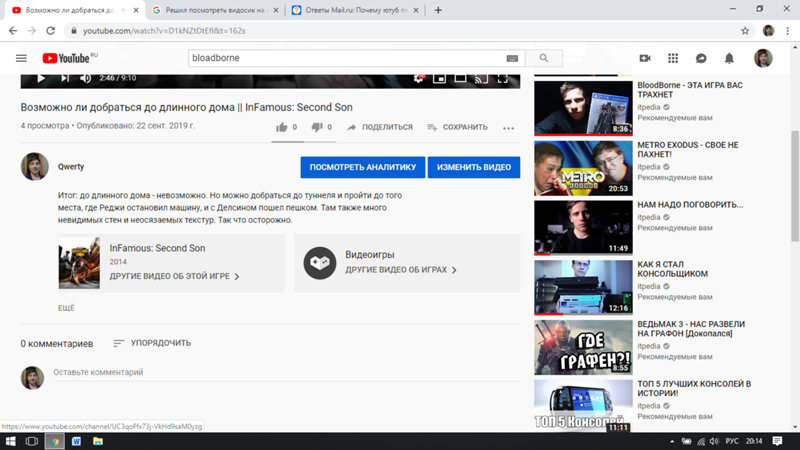 Если под роликами только положительные комментарии, это может отпугнуть потенциальных подписчиков/клиентов.
Если под роликами только положительные комментарии, это может отпугнуть потенциальных подписчиков/клиентов.
Важно: в сети бывает 2 вида негатива — обоснованная критика и обыкновенный троллинг (ругань ради ругани). Если вы видите, что вас просто пытаются вывести на эмоции или троль провоцирует других зрителей, то такие комменты можно удалить или ответить кратко.
Пример обоснованной критики — клиент купил у вас товар, но он поврежденный или не соответствует описанию. Или человек пришел в заведение, а его плохо обслужили. Он написал об этом комментарий под видео. Или вам задают в комментариях один и тот же вопрос, а вы упорно игнорируете подписчика. На такой негатив нужна ваша здоровая реакция, чтобы другие зрители видели, что вам не безразличны клиенты/подписчики. Также зритель может просто дать совет, который поможет улучшить видео.
Как работать с обоснованной критикой — несколько советов, чтобы не нанести ущерб репутации, отвечая на комментарии:
- отвечать сдержанно, не вестись на эмоции;
- если клиент прав — признать это и извиниться, если не прав — привести контраргументы;
- не переходить на личности, не вести долгие переписки, пытаясь доказать свою правоту;
- не провоцировать на еще больший негатив;
- не игнорировать отрицательные комментарии;
- дать решение возникшей проблемы.

Как удалить комментарий
Чтобы удалить комментарий под видео на YouTube, нажимаем на 3 точки справа от него и выбираем «Удалить».
Также можно удалить комментарий из общего списка комментариев в Творческой студии (ниже написано, как посмотреть все комментарии на канале).
Когда стоит удалять комментарии, а когда нет?
Можно удалить, если:
- пишут тролли, хейтеры, провокаторы;
- информация в комментарии не соответствует действительности;
- комментарий направлен на разжигание вражды;
- автор комментария оскорбляет других зрителей.
Не стоит удалять, если:
- человек поделился негативным опытом взаимодействия с вами или вашим товаром — здесь нужно учиться работать с возражением и негативом, приводить контраргументы или признавать свои ошибки;
- в комментарии содержится обоснованная критика или совет, который может помочь улучшить качество ваших видео.

Где посмотреть все свои комментарии
Как посмотреть все комментарии от своего имени и на всем канале. Заходим в Творческую студию, в левой колонке находим раздел «Комментарии».
Здесь отображаются все комментарии на канале. Можно отфильтровать опубликованные, на проверке и помеченные, как спам.
Если нажать на фильтр «Без моего ответа», то можно выбрать комментарии, на которые вы не отвечали или наоборот — только комменты с вашими ответами.
Три горизонтальные линии — это дополнительные фильтры, можно отобрать комментарии с вопросами, отфильтровать авторов по количеству подписчиков, показать комменты от спонсоров канала.
Комментарии отображаются списком, можно сразу поставить лайк/дизлайк и сердечко. Если нажать на 3 точки напротив комментария, появляется дополнительное меню — можно удалить комментарий, пожаловаться, заблокировать пользователя, публиковать его комментарии без проверки в будущем или назначить зрителя модератором.
Если нажать на стрелку напротив видео, можно перейти на выбранный комментарий.
ЗаключениеДля раскрутки канала важно уметь работать с комментариями, особенно правильно реагировать на негатив. Правильная работа с комментами поможет продвинуть ролики, а вот ошибки могут навредить каналу.
Полезные ссылки:
Как оставить комментарий на Ютубе
Все люди постоянно что-то комментируют. И нет, говорится не о комментарии в интернете, хотя именно о них и пойдет речь в статье, а о методе социального взаимодействия в целом. Это является одной из норм общения. Человек всегда что-то оценивает и составляет мысли по какому-то поводу. Высказывая их, он тем самым самоутверждается. Но не всегда приходится это делать в реальной жизни. Именно поэтому не лишним будет узнать, как оставлять комментарии под видео на видеохостинге YouTube.
Что дают комментарии на YouTube
С помощью комментариев каждый желающий пользователь может оставить отзыв о работе автора только что просмотренного видеоролика, тем самым донося ему свою мысль. На ваш отзыв может ответить другой пользователь или же сам автор, что может привести к практически полноценному диалогу. Бывают случаи, когда в комментариях к ролику разгораются целые дискуссии.
На ваш отзыв может ответить другой пользователь или же сам автор, что может привести к практически полноценному диалогу. Бывают случаи, когда в комментариях к ролику разгораются целые дискуссии.
Хорошо это не только лишь по социальной причине, но и по личностной. А всегда в выгодном положении при этом сам автор видео. Когда у него под роликом происходит хоть какая-то активность, сервис Ютуб считает его более популярным и, возможно, будет показывать в разделе рекомендованных видео.
Читайте также: Как подписаться на канал в YouTube
Как комментировать видеоролики
Пришло время переходить непосредственно к ответу на вопрос «Как оставлять свои комментарии под видео?».
На самом деле, задача эта тривиальна до невозможного. Для того, чтобы оставить отзыв о работе автора на Ютубе, вам необходимо:
- Находясь на странице с воспроизведенным видео, опустившись чуть ниже, отыскать поле для ввода комментариев.
- Нажав левой кнопкой мыши, начать вводить свой отзыв.

- После завершения нажать на кнопку «Оставить комментарий».
Как можно заметить, оставить свой отзыв под работой автора очень просто. А сама инструкция состоит из трех невероятно простых пунктов.
Читайте также: Как найти свои комментарии на YouTube
Как ответить на комментарий другого пользователя
В начале статьи говорилось, что под некоторыми видеороликами в комментариях разгораются целые дискуссии, участие в которых принимает огромное количество пользователей. Ясное дело, для этого используется немного другой способ взаимодействия со своеобразным чатом. В этом случае необходимо воспользоваться ссылкой «Ответить». Но обо всем по порядку.
Если начать листать страницу с видео еще дальше (ниже поля для ввода комментария), то вы обнаружите те самые комментарии. В данном примере их почти 6000.
Список этот бывает до бесконечности долгий. Листая его и читая сообщения, оставленные людьми, вы можете захотеть ответить кому-то, и это сделать очень просто. Рассмотрим на примере.
Рассмотрим на примере.
Допустим, вы хотите ответить на комментарий пользователя с никнеймом aleefun chanel. Для этого рядом с его сообщением нажмите на ссылку «Ответить», чтобы появилась форма для ввода сообщения. Как и в прошлый раз, введите свое изречение и нажмите кнопку «Ответить».
Вот и все, как видно, делается это очень просто, не сложнее, чем оставить комментарий под роликом. Пользователю, на чье сообщение вы ответили, придет уведомление о ваших действиях, и он сможет поддержать диалог, ответив уже на ваше обращение.
Примечание: Если вы хотите найти под видео интересные комментарии, то можете воспользоваться неким аналогом фильтра. В начале самого списка отзывов есть выпадающий список, из которого вы можете выбрать сортировку сообщений: «Сначала новые» или «Сначала популярные».
Как комментировать и отвечать на сообщения с телефона
Многие пользователи Ютуба, зачастую, просматривают ролики не с компьютера, а со своего мобильного устройства. И в такой ситуации у человека тоже есть желание взаимодействовать с людьми и автором посредством комментариев. Сделать это также можно, даже сама процедура не сильно отличается от той, что была приведена выше.
И в такой ситуации у человека тоже есть желание взаимодействовать с людьми и автором посредством комментариев. Сделать это также можно, даже сама процедура не сильно отличается от той, что была приведена выше.
Скачать YouTube на Android
Скачать YouTube на iOS
- Для начала необходимо оказаться на странице с видео. Чтобы найти форму для ввода своего будущего комментария, вам необходимо будет спуститься чуть ниже. Поле находится сразу после рекомендованных роликов.
- Дабы начать вводить свое сообщение, необходимо нажать на саму форму, где написано «Оставьте комментарий». После этого откроется клавиатура, и вы сможете начать набирать текст.
- По итогу, вам нужно нажать на значок бумажного самолетика, чтобы оставить комментарий.
Это была инструкция, как оставить комментарий под видео, а вот если вы среди сообщений других пользователей найдете что-то интересное, то для того, чтобы ответить, вам нужно:
- Нажать на значок «Ответить».

- Откроется клавиатура и вы можете набрать свой ответ. Заметьте, что в начале будет стоять имя того пользователя, на чье сообщение вы оставляете ответ. Не удаляйте его.
- После окончания набора текста, как и в прошлый раз, нажмите значок самолетика и ответ отправится пользователю.
Вашему вниманию были представлены две маленькие инструкции, как на мобильных телефонах взаимодействовать с комментариями на Ютубе. Как можно заметить, все не сильно уж отличается от компьютерной версии.
Заключение
Комментарии на Ютубе – это очень простой способ общения между автором видеоролика и другими, такими же пользователями, как и вы. Сидя за компьютером, ноутбуком или своим смартфоном, где бы вы ни были, используя соответствующие поля для ввода сообщения, вы сможете оставить свои пожелания автору или же подискутировать с пользователем, чья точка зрения немного расходится с вашей.
Мы рады, что смогли помочь Вам в решении проблемы.
Опишите, что у вас не получилось. Наши специалисты постараются ответить максимально быстро.
Помогла ли вам эта статья?
ДА НЕТУчимся писать комментарии на ютубе, с хэштегом! ⋆ БЛОГ ВЯЧЕСЛАВА ТОМИНА
Здравствуйте, друзья!
В этой статье я сделаю для вас краткий обзор работы с комментариями на ютубе, расскажу как новые комментарии связаны с аккаунтом Google+ и покажу несколько крутых фишек.
Заходим на свой канал и внимательно смотрим комментарии на ютубе после видео.
За каждый комментарий мы можем проголосовать, т.е. поставить лайк поддержав данный комментарий, или поставить дислайк.
И соответственно наши действия будут видны у пользователей, которые добавили нас в круги Гугл+.
Комментарии на ютубе: лайк или дислайк
Поэтому при первичном установлении лайка или дислайка, при первичном написании комментария у вас система Ютуба спросит: готовы ли вы публиковать ваши действия публично?
Естественно готовы, должны ответить вы, чтобы люди, которые находятся у вас в кругах Гугл+, видели все ваши действия.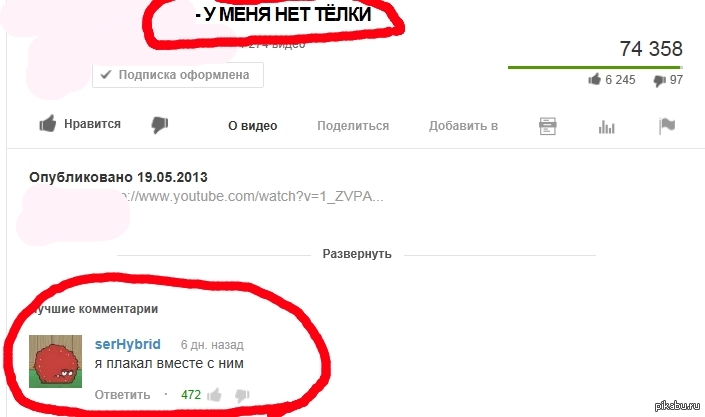
Либо вы не хотите афишировать, что вы будете делать с другими комментариями и соответственно свои действия хотите скрывать.
Вам это нужно будет выбрать в зависимости от ваших предпочтений.
Я советую открыться людям, ведь оставлять свои комментарии и делать записи к чужим – очень важная часть в продвижении вашего канала!
Как оставить комментарий на ютубе
Так что вперёд, без страха и сомнений!
Ещё один момент.
Если кликнуть на имя комментируемого, то можно попасть или на его канал, или на страницу этого человека в Гугл+ и это зависит от того, есть у него канал на Ютубе или нет.
Когда мы наводим на имя человека, который оставил комментарий, то мы можем пожаловаться на него.
Если вы нажмёте на «пожаловаться», то вам нужно будет выбрать причину, по которой вы хотите пожаловаться (сейчас это):
- Нежелательная реклама или спам
- Материалы откровенно сексуального характера
- Дискриминационные высказывания или проявление ненависти
- Домогательство или издевательство
- Материал, защищенный авторскими правами
Выбирайте тот пункт, который подходит под ваше мнение, если вы захотите пожаловаться на этого человека Ютубу, чтобы его занесли в бан, или по крайней мере модерация будет его проверять.
Где комментарии на ютубе?
Сейчас комментарии можно выстраивать не только по времени, но и по популярности.
Если выбрать «сначала новые» то можно увидеть, когда был оставлен самый последний комментарий.
Если же выбрать «сначала популярные» то впереди будут стоять комментарии, за которые проголосовало большинство зрителей.
Под каждым комментарием мы можем ответить.
А теперь научимся делать комментарии. Нажимайте на «Оставьте комментарий» и пишите его в рамке.
После написания своего комментария просто нажмите на кнопку «Отправить».
Как отключить комментарии на ютубе
Если вы зайдете у себя на канале в «Творческую студию» и в «Сообщество», то в «Настройках сообщества» можете настроить интересные комментарии по принципу «галочки».
Если есть «галочка», то функция активна и, соответственно, наоборот, нет галочки, то функция не активна:
- Комментарии и сообщения от пользователей, у которых больше (500, 2000, 10000, 50000) подписчиков
- Комментарии и сообщения от поклонников
- Комментарии и сообщения от подписчиков
- Популярные комментарии
Также выберете «Настройки по умолчанию»:
- Комментарии к новым видео – разрешить все комментарии, отправлять все комментарии на проверку, отключить комментарии;
- Комментарии на вашем канале – разрешить все комментарии, отправлять все комментарии на проверку, отключить комментарии;
- Участники и создатели – разрешить отмечать создателей и участников, отмечать участников и создателей только после проверки.

Мой совет: если вы хотите, чтобы ваш канал развивался, то разрешите все комментарии!
Как сделать хэштег?
Для общей информации расскажу вам ещё о том, что в Ютубе можно пользоваться хэштегами. Если вы пользуетесь Твиттером, то вы знаете что это такое.
Хэштег – это какое-то слово или сигнальная фраза, которая относится к какому-либо событию, например, #Новый год.
Хэштег вставляется следующим образом: перед словом ставится значок #, который на клавиатуре обычно нарисован на цифре 3, в английской раскладке.
После значка уже пишется какой-то свой запрос, т.е. перед комментарием мы можем указать хэштег, по которому будет производиться поиск на Ютубе.
Главное, чтобы это было слово, а не цифры, и тогда у вас всё получится.
Когда вы напишите свой комментарий с хэштегом, то это слово становится гиперссылкой и кликнув по нему, вы попадёте на страницу Ютуба и всё, что связано с вашим словом будет показываться на «стене».
Это классная функция и вы можете создавать как в Твиттере какие-то слова и использовать их для поиска.
Ещё один маленький момент заключается в том, что если вам не понравился ваш собственный комментарий, то вы в правом углу можете нажать на стрелочку и выбрать «Изменить» или «Удалить».
Таким образом, вы всегда сможете откорректировать и даже удалить свои комментарии.
Как найти фишки в комментариях на ютубе!
Теперь остановимся на крутых фишках, которые я анонсировал в начале статьи.
Когда вы пишите комментарий, то можете выделить жирным цветом любой текст, указав его без пробелов между двумя звёздочками *…*.
Например, *это жирнющий комментарий*.
Звёздочку вы найдёте у себя на клавиатуре под цифрой 8.
Вы хотите написать комментарий курсивом, тогда используйте выделение вашего текста нижним подчеркиванием, например, _это текст курсивом_.
Последняя моя фишка – это использование тире, которое зачеркнет ваш весь комментарий.
Пример как писать его: -это текст зачеркнутый- , как видим, перед первым и после последнего слов нет пробелов.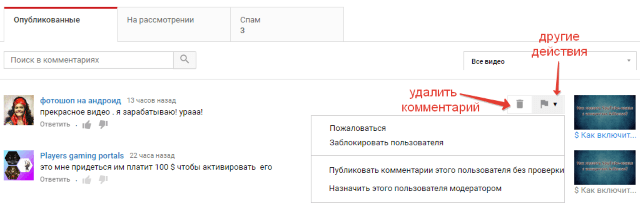
Пробуйте, пишите комментарии, дарите людям радость)
Интересная функция, о которой я ещё вам хочу рассказать, это внешние ссылки.
Как сделать ссылку в комментариях на ютубе
Вы можете вставлять в текст вашего комментария «активную» ссылку, например, ссылку на ваш сайт, или инфопродукт.
Только имейте в виду, что эти прямые ссылки сразу ставятся под подозрение модерацией Ютуб и если на вас кто-нибудь пожалуется, то вы попадете в бан, поэтому с этим нужно быть очень аккуратным.
Ещё интересней использовать ссылку на какой-либо ролик.
Берём чей-либо ролик схожей тематики, по вашему усмотрению, и копируем его адрес наверху видео.
Затем вставляем скопированную ссылку в наш комментарий, добавляем свой текст и нажимаем «Отправить».
Ссылку можно указать на любое видео и в стандарте Ютуб не считает эти ссылки за спам, что очень важно в нашем случае.
Только если вы сами не будете активно спамить, тогда ваш аккаунт рано или поздно заблокируют.
Просто используйте весь функционал, который я вам здесь предоставил, в своих интересах, и будет вам счастье.
Совсем новые статьи ищите здесь!
Автор сайта «C YouTube!», Томин Вячеслав
Как комментировать видео YouTube на компьютере или мобильном устройстве
Идет загрузка.Комментарии под видео YouTube иногда доставляют больше удовольствия, чем само видео, и к разговору легко присоединиться с помощью пары щелчков мышью.
Вы можете смотреть видео на YouTube без входа в систему, но вы не можете добавлять комментарии, пока не войдете в свою учетную запись Google.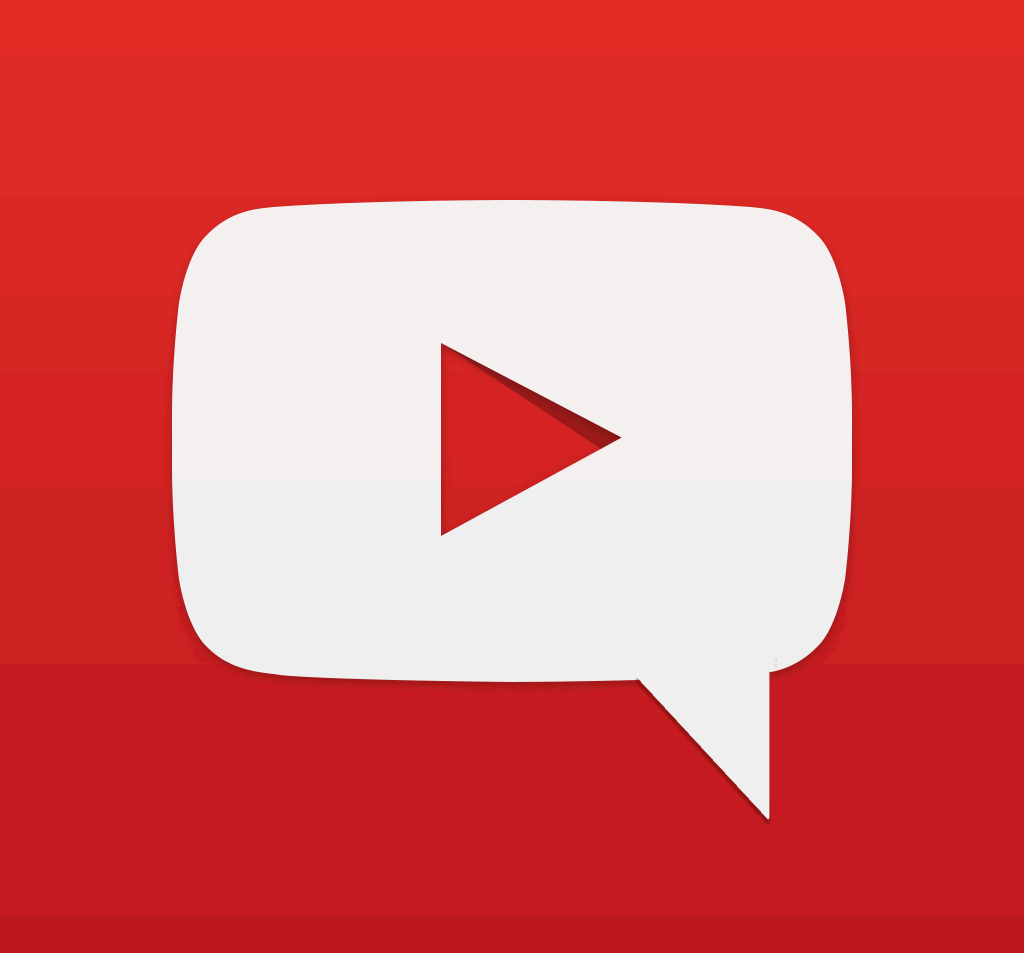
Когда вы оставляете свой первый комментарий, вы соглашаетесь создать свой собственный канал YouTube. Это не значит, что вам нужно публиковать видео (хотя вы можете).
Как комментировать видео YouTube на своем компьютереПрежде чем оставлять комментарий к видео YouTube, убедитесь, что вы вошли в систему.Если это так, ваша фотография или значок Google появится в правом верхнем углу окна браузера.
Если нет, в этом углу вы увидите синее поле входа.
1. Щелкните синее поле входа.
2. Вы попадете на страницу, где сможете выбрать учетную запись Google, которую хотите использовать для входа на YouTube. Нажмите на учетную запись (если она есть) или введите данные своей учетной записи.
3. На следующем экране введите пароль своей учетной записи.
4. Вы будете автоматически перенаправлены обратно на YouTube.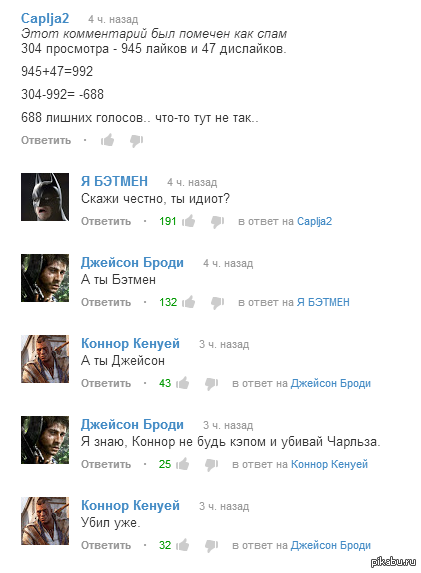
Если вы попытаетесь оставить комментарий, когда не вошли в систему, YouTube автоматически отправит вас на страницу входа в Google.
После входа в систему вы сможете комментировать видео на YouTube:1. Прокрутите вниз до раздела Комментарии. Он находится под описанием видео.
2. Щелкните строку с надписью «Добавить общественный комментарий…»
3. Добавьте свой комментарий.
4. Щелкните поле КОММЕНТАРИЙ.
Введите свой комментарий и нажмите кнопку «КОММЕНТАРИЙ». Лаура МакКэми / Business Insider
Вы также можете ответить на комментарий другого пользователя: 1.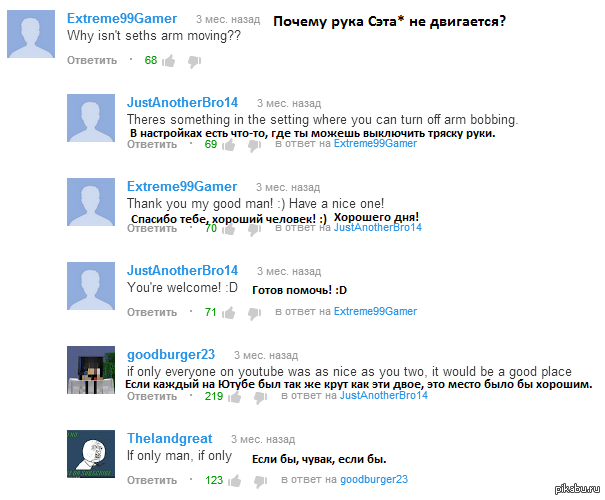 Нажмите ОТВЕТИТЬ под комментарием, который хотите прокомментировать.
Нажмите ОТВЕТИТЬ под комментарием, который хотите прокомментировать.
2. Щелкните строку с надписью «Добавить открытый ответ…»
Вы также можете ответить прямо на любой комментарий. Лаура МакКэми / Business Insider
3. Щелкните поле ОТВЕТ.
Для некоторых видео (включая большинство детских видео) комментарии отключены. Вы не можете комментировать эти видео.
Вы не можете комментировать большинство детских видео. Лаура МакКэми / Business Insider
Лаура МакКэми / Business Insider
Когда вы используете приложение YouTube на своем мобильном устройстве, вы можете легко оставлять комментарии.
1. Прокрутите вниз до нижней части экрана, чтобы найти раздел комментариев.Если вы используете небольшое устройство, например телефон, комментарии находятся под другими рекомендованными видео, поэтому продолжайте прокручивать.
2. Щелкните строку с надписью «Добавить общественный комментарий…»
3. Щелкните значок синей стрелки, чтобы оставить свой комментарий.
Введите свой комментарий и нажмите синюю стрелку.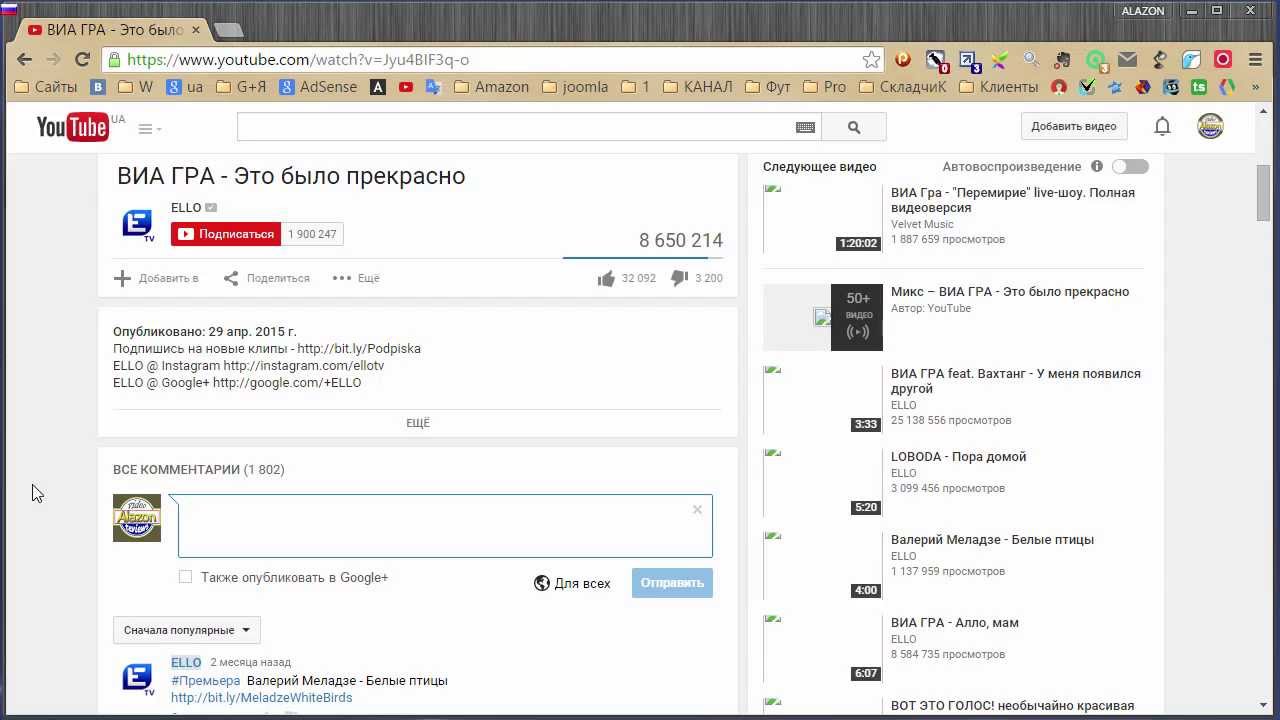 Лаура МакКэми / Business Insider Вы также можете ответить на комментарий в приложении YouTube:
Лаура МакКэми / Business Insider Вы также можете ответить на комментарий в приложении YouTube: 1. Щелкните значок пузыря речи под комментарием.
2. Щелкните строку с надписью «Добавить публичный ответ…»
3 . Щелкните значок синей стрелки, чтобы записать свой ответ.
Введите свой ответ и нажмите синюю стрелку. Лаура МакКэми / Business Insider
Как написать комментарий на YouTube
Изображение любезно предоставлено YoutubeАвтор: Джин Коул
Обычная ночь.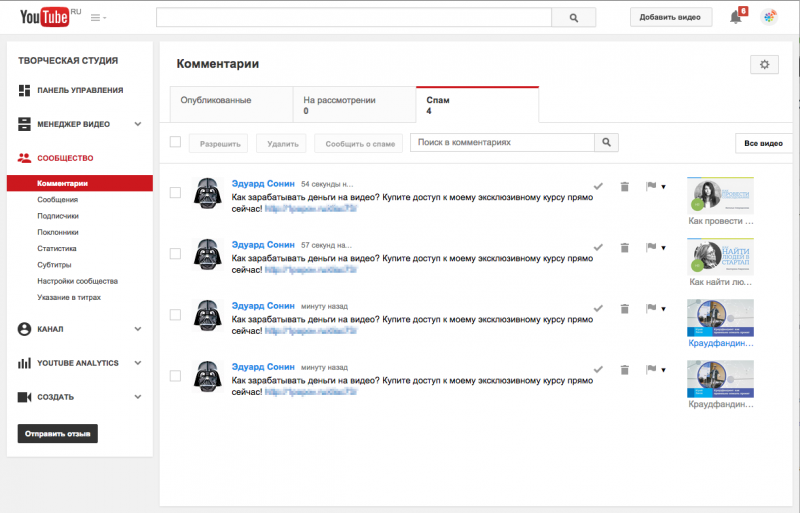 Вы вернулись домой после долгого дня скучных лекций и неудобно тихих руководств и ни с кем не разговаривали весь день. В большинстве случаев вы можете быть слишком уставшими, чтобы делать что-то большее, чем смеяться над видео на YouTube, но иногда вам нужно больше за ночь, чтобы почувствовать удовлетворение. К счастью, для тех, кто любит многозадачность, есть зона социальных боевых действий, известная как «Раздел комментариев» под большинством ваших любимых видео, где можно найти почти или . Но если вы, , осмелились, , войти в этот текстовый адский пейзаж (будь то от скуки или сильной страсти к вашему любимому создателю контента), важно быть эффективным и действенным, и, надеюсь, это руководство может стать идеальной основой для вашего плохо сформулированного бред.
Вы вернулись домой после долгого дня скучных лекций и неудобно тихих руководств и ни с кем не разговаривали весь день. В большинстве случаев вы можете быть слишком уставшими, чтобы делать что-то большее, чем смеяться над видео на YouTube, но иногда вам нужно больше за ночь, чтобы почувствовать удовлетворение. К счастью, для тех, кто любит многозадачность, есть зона социальных боевых действий, известная как «Раздел комментариев» под большинством ваших любимых видео, где можно найти почти или . Но если вы, , осмелились, , войти в этот текстовый адский пейзаж (будь то от скуки или сильной страсти к вашему любимому создателю контента), важно быть эффективным и действенным, и, надеюсь, это руководство может стать идеальной основой для вашего плохо сформулированного бред.
СОВЕТ №1: создайте старый мем
Нет ничего, что люди любят больше, чем устаревшие ссылки в Интернете, которые мало связаны с контентом, который они смотрят. Между изображениями реакции, вашей зависимостью от вашей хроники Twitter и комфортом, который вы получаете от компиляций RIP Vine, вы просто ничего не можете с этим поделать. Людям НУЖНО знать, что у вас в голове, заставляя вас смеяться по личным (и непонятным) причинам. Или вы можете подумать о старом меме от ютубера и вам нужно поделиться, насколько хорошо вы помните их полувирусный смешной крик во время распаковки видео двухлетней давности.Это также позволяет всем новичкам знать, что им нельзя делиться мыслями или задавать вопросы, потому что они сразу же почувствуют себя отчужденными. Это оставит вас и ваших единомышленников в безопасности и подальше от всего мусора, который попадает сюда со страницы «Тенденции».
Людям НУЖНО знать, что у вас в голове, заставляя вас смеяться по личным (и непонятным) причинам. Или вы можете подумать о старом меме от ютубера и вам нужно поделиться, насколько хорошо вы помните их полувирусный смешной крик во время распаковки видео двухлетней давности.Это также позволяет всем новичкам знать, что им нельзя делиться мыслями или задавать вопросы, потому что они сразу же почувствуют себя отчужденными. Это оставит вас и ваших единомышленников в безопасности и подальше от всего мусора, который попадает сюда со страницы «Тенденции».
СОВЕТ № 2: Предложите непрошенный совет
Вы когда-нибудь смотрите Let’s Play и внезапно чувствуете необходимость кричать на экран о том, что им потребовалось два часа, чтобы сделать то, что вы сделали за пять минут, пока вы были малыш? Или, может быть, они смешивают жидкое тесто в кулинарном руководстве таким образом, чтобы испортить его текстуру.В любом случае эти люди должны быть безупречными профессионалами во всем, что они делают, и даже если они не хотят этого, важно навязывать им каждое предложение. Хотя они могут никогда не прочитать ваши советы или улучшения, такие комментарии позволят вам почувствовать, что вы в некоторой степени контролируете эти предварительно записанные видео. Ваш глупый и раздражающий голос должен быть услышан, и наверняка поможет самооценке ютуберов понять, что они настолько некомпетентны в создании контента, который вы уже смотрите и развлекаете.
Хотя они могут никогда не прочитать ваши советы или улучшения, такие комментарии позволят вам почувствовать, что вы в некоторой степени контролируете эти предварительно записанные видео. Ваш глупый и раздражающий голос должен быть услышан, и наверняка поможет самооценке ютуберов понять, что они настолько некомпетентны в создании контента, который вы уже смотрите и развлекаете.
СОВЕТ № 3: Спросите о разном, несвязанном контенте
Если вы обнаружите, что автоматическое воспроизведение видео в 2 часа ночи — не лучшая работа вашего любимого ютубера, не стесняйтесь показать свое необузданное желание того, что вы Лучше буду смотреть. Может быть, это был отмененный повторяющийся сегмент, или, может быть, вы скучаете по старому партнеру, который покинул канал из-за судебной тяжбы. Контекст не имеет значения, и место, где ваш любимый сегмент обязательно вернется, — это масса общих утверждений под несвязанным видео.YouTuber может никогда не прочитать его или, возможно, получить данные о своих зрителях из гораздо более надежных и приемлемых источников. . . но у кого есть время, чтобы заполнить анкеты или отправить вежливое письмо.
. . но у кого есть время, чтобы заполнить анкеты или отправить вежливое письмо.
СОВЕТ №4: Никогда не читайте другие комментарии
Самая большая проблема при использовании раздела комментариев состоит в том, что существует множество функций, которые могут показаться важными. К ним могут относиться кнопка «Нравится», позволяющая повысить публикацию, с которой вы согласны, кнопки «Не нравится», позволяющие выражать неодобрение публикаций, и кнопки ответа для каждого отдельного комментария.Важно игнорировать все из них и просто выражать свои мысли в пустом утверждении, поскольку другие функции и другие люди в этом разделе просто не имеют значения . Вы должны выслушать вашу версию ранее заявленного пункта, поскольку заявление этих комментаторов-единомышленников определенно не так правильно или полезно, как вы.
Просмотр, модерация, ответы и многое другое
В прошлом году мы должны были поблагодарить YouTube за то, что научили нас готовить хлеб на закваске, ухаживать за растениями и регулярно заниматься фитнесом (тренажерный зал не требуется).
также могут повысить популярность платформы не только путем создания полезных или развлекательных видеороликов, но и путем управления своим разделом комментариев на YouTube.
Люди хотят, чтобы их видели и слышали. Вот почему вовлечение аудитории — ключ к тому, чтобы окружающие заботились о вашем бренде. Кроме того, у него есть дополнительное преимущество, заключающееся в улучшении вашего положения с алгоритмом YouTube. Чтобы ваши видео были рекомендованы и отображались в результатах поиска, вы должны всегда получать лайки, отвечать на комментарии YouTube и модерировать их.
В этой статье мы рассмотрим, как:
- Включить комментарии
- Ответить на комментарии
- Пожаловаться на комментарии YouTube и удалить их
- Напишите собственные комментарии
- Посмотреть историю комментариев на YouTube
Бонус: Загрузите бесплатный 30-дневный план для развития вашего YouTube после быстрого , ежедневной рабочей тетради, которая поможет вам начать рост вашего канала Youtube и отслеживать свой успех. Получите реальные результаты через месяц.
Получите реальные результаты через месяц.
Итак, вы разместили свое первое видео и теперь готовы к действию.
Во-первых, вы хотите убедиться, что ваши комментарии на YouTube включены.
Выполните следующие действия:
1. Войдите в YouTube Studio
.Посетите studio.youtube.com, чтобы войти в панель управления своего канала YouTube.
2. Заходим в настройки
С левой стороны посмотрите в нижнюю часть страницы и щелкните значок шестеренки, чтобы открыть настройки.
3.Выберите Сообщество
Отсюда вы можете изменить настройку по умолчанию на вкладке «По умолчанию». По умолчанию он настроен на хранение потенциально неприемлемых комментариев для проверки. Вы можете оставить настройку как есть или изменить ее на:
- Разрешить все комментарии
- Сохранить все комментарии для просмотра
- Или отключите комментарии.
Совет профессионала : Если вы когда-нибудь обнаружите, что комментарии YouTube не отображаются, убедитесь, что параметр «Отключить комментарии» не выбран в качестве настройки по умолчанию.
На вкладке «Автоматические фильтры» вы можете добавить дополнительные настройки, например:
- Добавить модераторов
- Разрешить или скрыть пользователей
- Блокировать определенные слова
Модерируя, вы хотите думать о себе как о хозяине на общественном мероприятии. Как и любой хороший хозяин, вы обязаны создать веселую и увлекательную обстановку.
Это означает, что вы можете захотеть:
- Удалите неприемлемые комментарии к своим видео.
- Заблокируйте определенных пользователей от комментирования ваших видео в будущем.
- Поощряйте обсуждение, задавая вопросы.
- Отвечайте на комментарии и запросы к вашим видео.
Иногда вы можете заметить выделенный тег комментария на некоторых из ваших комментариев. Если вам интересно, что означает выделенный комментарий на YouTube? По сути, он автоматически создается самой платформой и предназначен для того, чтобы привлечь ваше внимание к комментарию.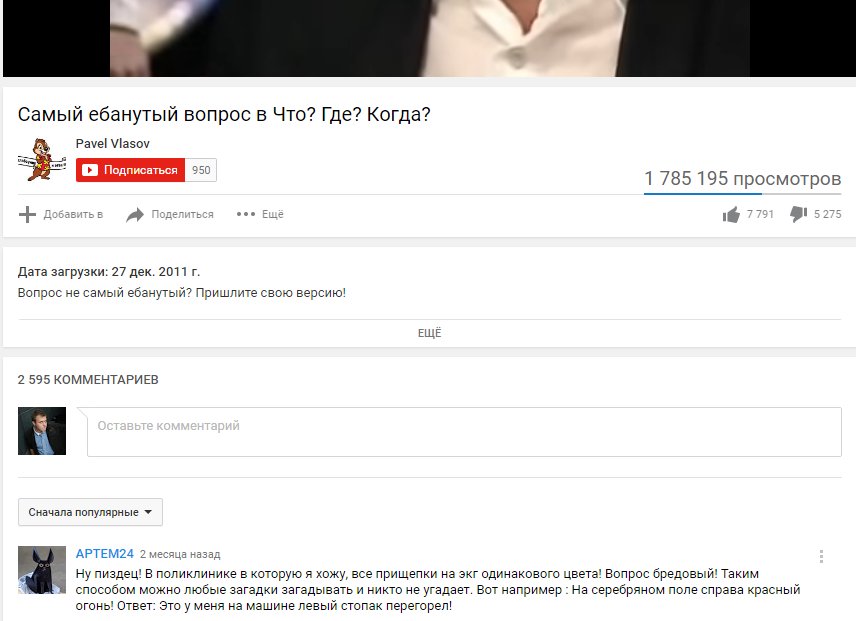 Он исчезнет после того, как вы увидите выделенный комментарий или начнете с ним работать.
Он исчезнет после того, как вы увидите выделенный комментарий или начнете с ним работать.
Если вы активно пользуетесь YouTube и другими социальными сетями, вы можете использовать инструмент управления социальными сетями для модерирования комментариев со всех сторон. С помощью Hootsuite вы можете создавать потоки для учетных записей или даже определенных видео, а также легко отслеживать и взаимодействовать с комментариями на своей панели инструментов.
Если вы выбрали Задержать все комментарии для просмотра настройку на своем канале, вы сможете одобрять комментарии YouTube прямо из Hootsuite.
Чтобы узнать больше о модерации сообщества YouTube с помощью Hootsuite, посмотрите это видео:
Если пользователь YouTube пытается установить связь с вашим брендом, не оставляйте его без внимания!
Чтобы ответить на ваши комментарии, вернитесь на страницу YouTube Studio и выберите Комментарии в меню слева.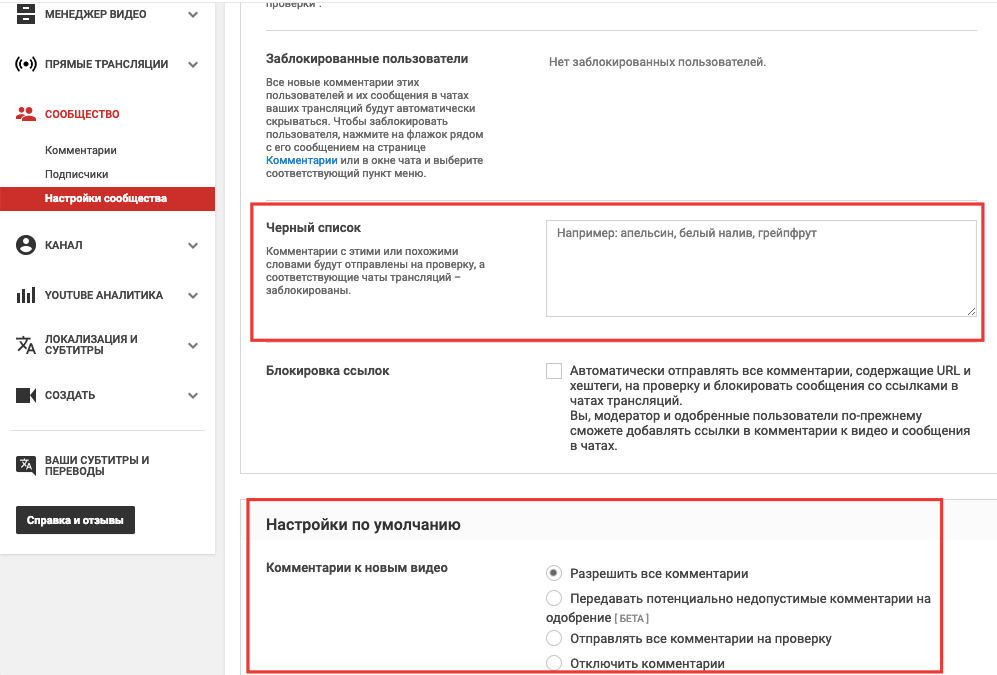 Здесь вы сможете просматривать комментарии, оставленные другими пользователями на вашем канале.
Здесь вы сможете просматривать комментарии, оставленные другими пользователями на вашем канале.
В зависимости от настроек комментариев на YouTube вы увидите общедоступные комментарии на вкладке « Опубликовано » или неопубликованные комментарии на вкладке Held for Review .
Если вы хотите ответить на комментарии в последнем разделе, вы должны сначала подтвердить свое одобрение.
Обратите внимание, что комментарии, которые удерживаются или находятся на рассмотрении, могут ожидать утверждения только в течение 60 дней. После этого они будут удалены.
У вас есть несколько вариантов ответа:
1. Воспользуйтесь функцией интеллектуального ответа.
Если вы спешите и думаете, что ответы YouTube могут сказать это лучше, чем вы, просто нажмите на один из предложенных вариантов, например «Спасибо!». Коротко, мило и по делу.
2. Нажмите Ответить , чтобы ввести исходное сообщение.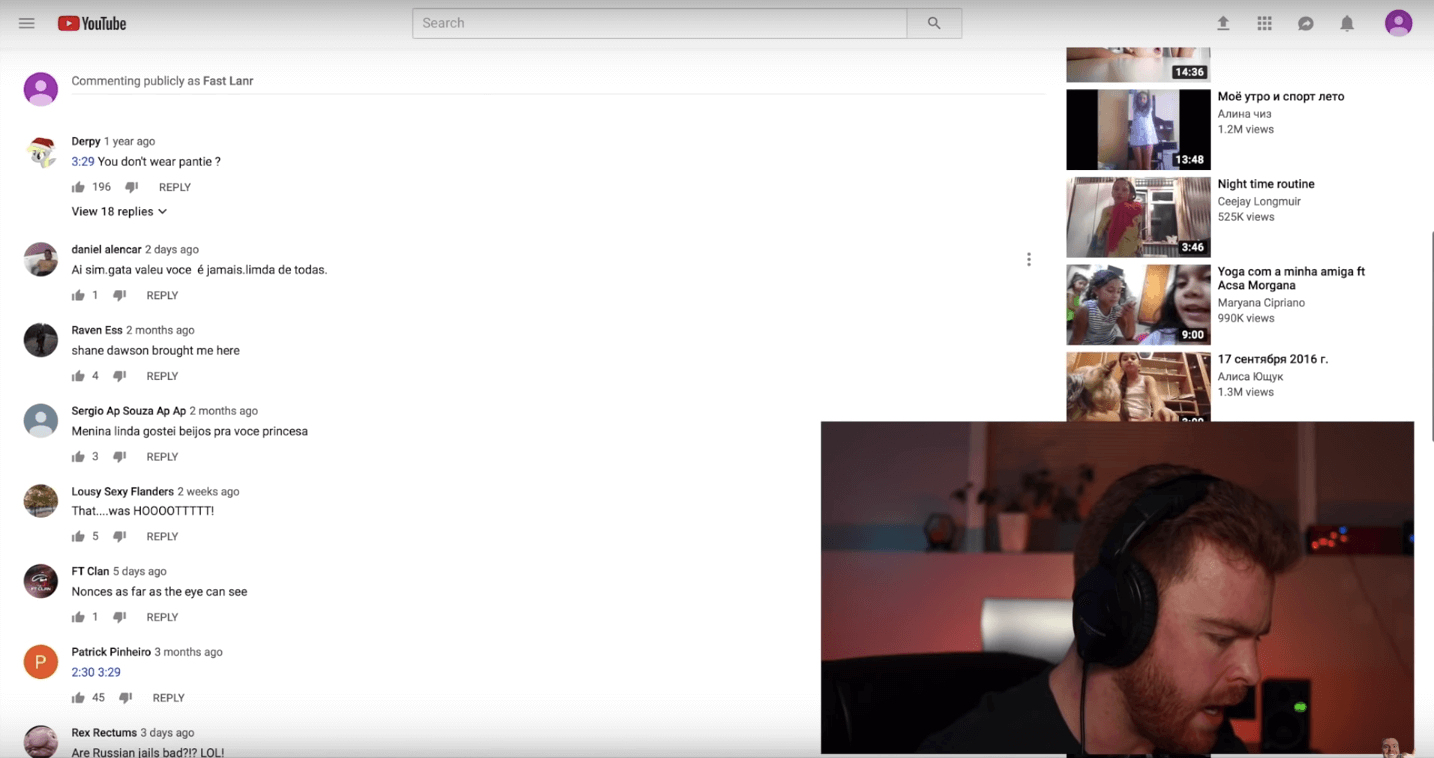
3. Вы также можете использовать большой палец вверх, палец вниз или значок в виде сердца, чтобы общаться с комментаторами и подтверждать их.
У вас также есть возможность посетить страницу отдельного видео на YouTube и нажать кнопку «Ответить» , чтобы ответить прямо оттуда.
Если вы используете Hootsuite Streams, вы также можете ставить отметку «Нравится», комментировать и отвечать в «Моих видео», в потоках поиска и плейлистов.
Чтобы ответить, просто введите свой ответ в поле для ввода под комментарием.
Источник: YouTube
В разделе студии YouTube щелкните три точки рядом с параметрами «Нравится», «Не нравится» и «Сердце».Оттуда у вас будет возможность нажать на красный флаг и пожаловаться на комментарий.
Если вы это сделаете, убедитесь, что публикация явно нарушает правила YouTube, иначе платформа вряд ли примет меры. Эту функцию следует использовать, если вы видите угрозы, оскорбления, спам или фишинговые комментарии или контент, который кажется совершенно неприемлемым для платформы.
YouTube упрощает удаление комментариев для своих пользователей.
Просто используйте это по своему усмотрению.Ваша аудитория заметит, когда комментарии будут удалены. А некоторые бренды могут получить плохую репутацию из-за того, что не обращают внимания на жалобы аудитории или диалог.
Если вы храните комментарии для просмотра, нажмите на значок корзины под комментарием, чтобы удалить их.
Если комментарий уже был опубликован, щелкните значок с тремя точками под комментарием, затем выберите Удалить из списка.
Как и удаление комментариев, отключение комментариев обычно не является хорошей практикой.Это потому, что вы хотите, чтобы ваша аудитория взаимодействовала с вами и строила отношения с вашим брендом.
Если вы считаете, что это необходимо, вы можете отключить комментарии следующим образом:
- Войти в YouTube Studio
- Выберите Настройки (значок шестеренки) слева
- Выберите Сообщество
- Откройте вкладку По умолчанию
- Менее Комментарии к вашим новым видео выберите Отключить комментарии
- Не забудьте нажать Сохранить
Чтобы выполнить поиск комментариев на YouTube, сначала нужно убедиться, что вы находитесь в Творческой студии YouTube.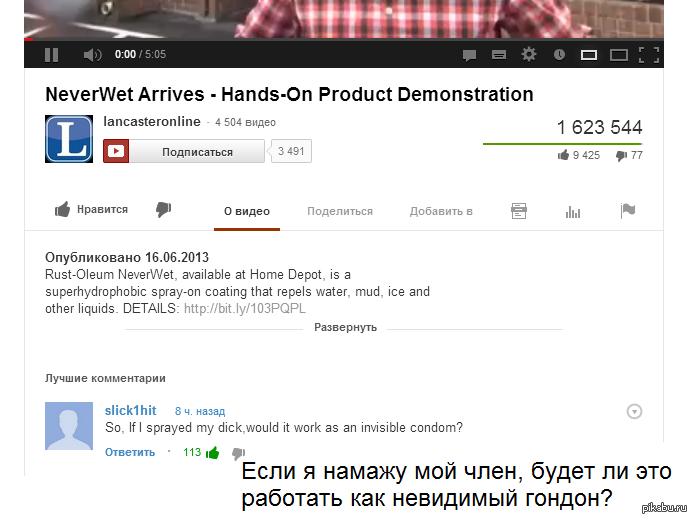
Затем щелкните меню на вкладке Опубликовано . Поиск будет первой доступной опцией. Это ваш инструмент для поиска комментариев на YouTube. Затем вы можете ввести то, что ищете.
В Hootsuite вы можете добавить поток поиска на свою панель управления. Это может помочь вам найти комментарии, к которым вы хотите вернуться, или ответить на них в считанные минуты.
Затем вы можете искать контент по ключевым словам и сортировать информацию по дате загрузки, релевантности, количеству просмотров и рейтингу.Если вы хотите еще раз просмотреть наиболее понравившийся комментарий YouTube к одному из ваших видео, эту функцию следует использовать.
Раздел комментариев к видео часто такой же живой, как и сами видео. Если вы хотите повысить вовлеченность своего бренда и наладить отношения с другими, использование другого контента может стать хорошим началом.
Комментировать:
- Еще раз проверьте, что вы вошли в аккаунт своего бренда.

- Выберите видео, с которым хотите пообщаться, затем прокрутите вниз до раздела «Комментарии».
- Введите свой комментарий там, где написано Добавьте общественный комментарий .
Чтобы отслеживать все комментарии, которые вы размещали на платформе, вам нужно проверить свою историю комментариев на YouTube.
1. Посетите свою историю YouTube
Убедившись, что вы вошли на свой канал YouTube (а не в свою студию YouTube), нажмите на три строки в верхнем левом углу экрана.
2. Прокрутите вниз и выберите История в раскрывающемся меню.
3. Щелкните Комментарии справа.
Здесь будут показаны ваши комментарии и ответы на них.
Примечание: Если вы ранее комментировали видео, которое с тех пор было удалено, или YouTube удалил комментарий из-за нарушения правил, вы не сможете просмотреть, отредактировать или удалить свой комментарий.
Планируйте видео на YouTube и легко модерируйте свой раздел комментариев на YouTube с помощью Hootsuite. Экономьте время, управляя всеми популярными платформами вашего бренда в одном месте.
Начать
Быстро расширяйте свой канал YouTube с помощью Hootsuite . Легко модерируйте комментарии, планируйте видео и публикуйте их в Facebook, Instagram и Twitter.
100+ лучших комментариев на YouTube, которые каждый раз будут собирать все больше лайков
YouTube — самая популярная платформа для потоковой передачи и обмена видео, привлекаемая многочисленными энтузиастами, ищущими развлечений.Помимо видео, по каким еще причинам люди часто заходят на YouTube? Конечно, смешные, а иногда и саркастические комментарии. Платформа существует уже давно, и неудивительно, что некоторые люди оставляют остроумные комментарии. Подписчики и зрители оставляют комментарии под загруженными видео, и иногда бывает сложно найти нормальное видео. Итак, какие комментарии на YouTube лучше всего публиковать?
Итак, какие комментарии на YouTube лучше всего публиковать?
Источник: UGC
Если вы не творчески относитесь к своей дикции при размещении комментариев на YouTube, вы вряд ли получите лайки.Вспомните тот комментарий к видео, над которым вы не могли удержаться от смеха и нажали кнопку «Нравится»? Что вам понравилось? Конечно, такие комментарии далеко не старые, устаревшие и недостойные. У них есть определенная сила, которой никто не может сопротивляться, но может наслаждаться ими.
Читайте также
50+ смешных комментариев для друзей pic в Instagram
Таким образом, это идеальный вариант для создания творческих комментариев на YouTube, которые привлекут больше лайков. Есть так много контента, который нужно охватить, и огромная аудитория, чтобы произвести впечатление.Убедитесь, что вы пишете лучшие комментарии на YouTube, чтобы получать лайки.
Лучшие комментарии YouTube к публикации
Если вам кажется, что оставить первый комментарий к видео — это достижение, вы должны убедиться, что это оставляет желаемый эффект. И вы не можете быть плоскими в своем выражении, если хотите больше лайков. Помните, читатели просматривают и останавливаются только на самых понравившихся комментариях. С лучшими комментариями YouTube, которые можно скопировать и вставить, у вас есть отличная отправная точка для лучшего взаимодействия.
И вы не можете быть плоскими в своем выражении, если хотите больше лайков. Помните, читатели просматривают и останавливаются только на самых понравившихся комментариях. С лучшими комментариями YouTube, которые можно скопировать и вставить, у вас есть отличная отправная точка для лучшего взаимодействия.
- Я здесь, чтобы проверить просмотры, а кто еще?
- Разрешены ли путешествия во времени?
- Ненавистники возненавидят.
- Каким-то образом я оказываюсь здесь каждый божий день
- Ривердейл привел меня сюда
- Я не имею никакого отношения к этому видео. Это просто продвижение по службе.
- Пожалуйста, поставьте лайк на мой комментарий, или этот кот умрет.
- Я снова нахожусь в странной части YouTube.
- Что я только что смотрел?
- Честно говоря, этого не было в ваших рекомендациях, которые вы искали.
- YouTube заслуживает лучшего.
- Буквально для 1%, кто это читает, да благословит вас Бог, и пусть ваши мечты сбудутся, оставайтесь в безопасности и хорошо проведите день.

- Моим соседям так понравилась эта песня, что они пригласили копов прийти и послушать ее.
- 95% подростков в наши дни слушают одну и ту же дрянную попу снова и снова. Если вы один из 5%, кто все еще слушает настоящую музыку, нажмите на нее, а затем скопируйте и вставьте как минимум в пять видео. Не дайте умереть духу рок-н-ролла!
Читайте также
100+ прекрасных самолюбивых подписей для ваших фотографий в Instagram
Лучшие комментарии YouTube для копирования и вставки в музыкальное видео
Фото: pexels.com (изменено автором)Источник: UGC
Вы ищете хорошие комментарии на YouTube для интересного музыкального видео? Вы можете использовать образцы комментариев для YouTube, чтобы размещать самые креативные и интересные слова для загрузки музыкального видео, которое вам нравится.
С другой стороны, если вы чувствуете, что музыка ниже номинала, и хотите опубликовать что-то негативное, вы можете сделать это, используя метод копирования и вставки. Они отлично подходят для тех, кто хочет делать быстрые публикации.
Они отлично подходят для тех, кто хочет делать быстрые публикации.
- Голос артиста такой мягкий, что он может пропеть ингредиенты черничных блинов… и бум! Ты беременна.
- Все, о чем я мог думать, пока смотрел это, — это носить платок и вытирать пот между его глазами.
- Жизнь несправедлива; она может невероятно петь, когда я даже не могу правильно приготовить попкорн в микроволновке.
- Вы могли бы поставить его голос на старый ботинок, и он, вероятно, его съест.
- В прошлый раз, когда я был так рано, я умер.
- Конечно, я вижу эти комментарии постоянно, даже если они не первые.
- Никого не волнует, что вы первый комментируете, вы хотите печенье или что-то в этом роде?
- Я прокомментировал это, но мне редко выпадает шанс прокомментировать это, потому что в большинстве видео, которые я вижу, уже есть хотя бы комментарий.
- Я просто хочу сказать ничего себе. это отличное редактирование. Бьюсь об заклад, потребовалось время, чтобы собрать все камеры и синхронизировать их.
 Отличная работа.
Отличная работа. - Мне нравится, что его голос такой чертовски глубокий, но его личность совершенно другого уровня, от грубого и грубого звучания до милого и милого.
- Я не могу перестать слушать эту песню каждый раз, потому что она мне нравится.
- Чувак, я пропустил эту песню, которую моя сестра нашла четыре года назад, и сегодня я просто подумал, что это была за классная песня, и вот уже четыре года я помню каждое слово этой песни.Эта песня — часть моей жизни.
- Это что-то другое. Не похоже на обычную песню. Вроде один, но у него есть своя притягательная сила. Не знаю, почему я так люблю эту песню, но она просто потрясающая.
Читайте также
100+ лучших позитивных цитат для Instagram, которые вдохновляют и мотивируют
Лучший комментарий к раздаче подарков на YouTube
В определенные моменты владельцы аккаунтов YouTube публикуют видео и дают аудитории возможность получить раздачу.Тем не менее, ваш комментарий должен быть достаточно креативным, чтобы привлечь их внимание, чтобы вы могли выиграть раздачу. Поэтому будет сложно получить подарок, если вы не сможете опубликовать один из лучших комментариев. Каковы идеальные комментарии в случае раздачи подарков?
Поэтому будет сложно получить подарок, если вы не сможете опубликовать один из лучших комментариев. Каковы идеальные комментарии в случае раздачи подарков?
- Это мой любимый канал. Мне особенно нравится, когда ты все так хорошо объясняешь. Желаю вам успехов в работе с каналом и счастливой жизни.
- Это отличный канал! Я видел вас только недавно, но теперь это один из моих любимых каналов.
- Поздравляем с таким замечательным достижением, не могу дождаться, когда ваш канал станет еще больше.
- Я нашел этот канал случайно; это действительно канал, который производит качественный контент. Поздравляю.
- Вау, это действительно щедрая раздача, особенно в наше время. Я надеюсь, что выиграю и наконец смогу [написать продукт].
- Я всю свою изоляцию смотрел этот канал. Может, это станет поворотным моментом в моей удаче. Мне нравится эстетика канала и спасибо за раздачу.
- Поздравляю. Я так рад, что этот канал так хорошо развивается, приятно видеть, что канал получает заслуженное признание.
 Не могу дождаться, чтобы увидеть, куда идет этот канал.
Не могу дождаться, чтобы увидеть, куда идет этот канал. - Возможность выиграть этот телефон будет благословением и настоящим подарком, который принесет мне пользу и поможет мне во многих отношениях.
- Этот год был для меня действительно тяжелым. И, возможно, выигрыш в этом розыгрыше сделает его намного лучше. Скрещенные пальцы. Кстати, люблю ваши видео, особенно видео про перевозки.
- Я очень хочу сделать своему младшему брату рождественский подарок, а он всегда этого хотел. Думаю, это будет для него отличный подарок. Это означало бы весь мир, если бы я выиграл
- Я упорно работаю прямо сейчас, чтобы купить достойный [вставить продукт], и это сэкономит мне много денег, стресса и работы, если я выиграю. Я хочу использовать это по [укажите причину]. Мне очень нравится контент вашего парня, и да, лол.
Читайте также
Актуальные новости о знаменитостях: Морин Вайтиту, DJ Mo, Вера Сидика, Уайр и другие
Смешные комментарии на YouTube, чтобы получить больше лайков
Фото: pixaybay.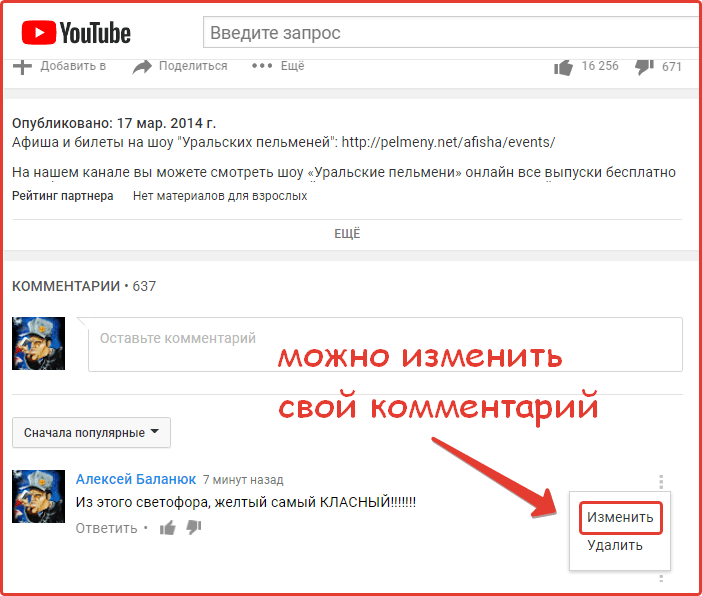 com (изменено автором)
com (изменено автором) Источник: UGC
Многие люди заходят на YouTube, чтобы получить смешные комментарии. Если у вас есть один из самых смешных комментариев к видео на YouTube, вы гарантированно получите больше всего лайков. Никто не может сдерживаться при чтении веселого комментария, и он, конечно же, нажал бы кнопку «Нравится». Какие смешные комментарии на YouTube лучше всего публиковать?
- YouTube, исправьте это видео, у него есть кнопка «Не нравится».
- Дорогой Бог, у меня сегодня для тебя специальное предложение.Сегодняшнее специальное предложение — подержанная Леди Гага и чистый, неиспользованный Джастин Бибер по колоссальной цене только одного Клиффа Бертона! Правильно, Боже, обменяй наших 2 * cough * самых ценных артистов только на одного Клиффа Бертона! Но ждать! Если вы вернете Клиффа Бертона в течение следующих 30 минут, вы также получите БЕСПЛАТНЫЙ полный и ЧИСТЫЙ набор братьев Джонас! Оплата только с помощью Visa, MasterCard и PayPal.
- Я вижу, что кто-то случайно нажал кнопку «Не нравится».
 Это нормально, просто счастливая случайность.
Это нормально, просто счастливая случайность. - Я знаю, что нахожусь в инди-части YouTube, когда вся панель предложений окрашена в тон сепии.
- Симбе и Муфасе довольно легко петь о круговороте жизни, когда они находятся на вершине пищевых цепочек. Бьюсь об заклад, эти зебры ненавидят эту песню.
- Я бы никогда не прыгнул с тарзанки, я пришел в этот мир из-за сломанной резины, и я не выхожу из-за нее.
- Немного нечувствительно спросить слепую девушку: «Ты меня ищешь?»
- Самая смешная часть этого видео была самой несмешной на свете.
- Люди время от времени говорили мне: «Смит, ты забавный. Не смешной, ха-ха, просто смешной». В последнее время я работаю над своим распорядком стоя. Теперь мне говорят, что это не в моем будущем. Потом они смеются. Хорошего дня.
- Мне было скучно, поэтому я набрал «что-то смешное», и это всплыло. Я был разочарован, пока не просмотрел все комментарии, а затем меня развлекали. РЖУ НЕ МОГУ.
- Это видео было настолько несмешным, что я засмеялся.
 Как будто это так плохо, что это хорошо.
Как будто это так плохо, что это хорошо. - Я так смеялась, что моя мама не могла перестать смеяться, она смеялась по ночам.
- Я так сильно взбесился, глядя, как это одна из лучших компиляций, которые я когда-либо видел.
- Эти проблемы с попытками не смеяться забавны только тогда, когда вы наблюдаете, как кто-то реагирует на них, пытаясь не смеяться.
- Я думал до того, как начал видео: я не собираюсь смеяться. Когда я запускаю видео: Блин, я уже засмеялся, и только кошка нажала кнопку в первую секунду.
- Приколы! Я смотрю твои видео ночью с двумя моими собаками на буксире. Они смеются, смеются и смеются. Я бы хотел, чтобы мои собаки сделали что-то экстраординарное, чтобы они могли быть на вашей выставке. А пока отличная загрузка.
Читайте также
100+ крутых подписей для DP в Facebook, Instagram, WhatsApp
С правильными словами вы можете создавать лучшие комментарии на YouTube и получать больше всего лайков. Конечно, важно, чтобы вы корректировали свои слова в соответствии с намерениями. Если вы комментируете музыкальное видео, убедитесь, что ваш комментарий соответствует цели, а если это бесплатная раздача, сделайте то же самое.
Если вы комментируете музыкальное видео, убедитесь, что ваш комментарий соответствует цели, а если это бесплатная раздача, сделайте то же самое.
Хотите знать, что написать на свадебных открытках? 28 октября на Tuko.co.ke была опубликована интересная статья об идеальном содержании для свадебной открытки. Многие люди не знают, что сочинить для своих близких в день свадьбы, и часто не выражают себя идеально.
С наилучшими пожеланиями и поздравительными цитатами и сообщениями легко выразить себя короткими и емкими словами. Свадьбы — это радостное событие, и с помощью прекрасных слов вы заставите жениха и невесту почувствовать себя потрясающе.
Подпишитесь для просмотра новых видео
Источник: Tuko
Как писать комментарии на YouTube жирным, курсивом или зачеркиванием
Знаете ли вы, что комментарии на YouTube можно форматировать так же, как и для документов Microsoft Office? Читайте дальше, чтобы узнать, как выделить свои комментарии на YouTube всего несколькими дополнительными символами.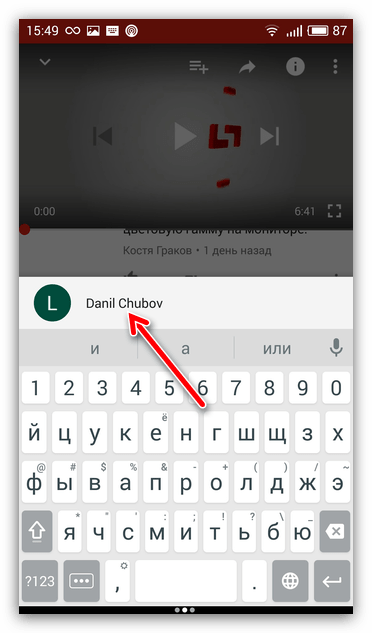
Три эффекта комментариев YouTube
YouTube теперь позволяет пользователям публиковать комментарии с тремя разными типами текста:
1) Полужирный
2) Курсив
3) Зачеркнутый
Люди могут проявить творческий подход в разделе комментариев YouTube, и эти эффекты комментариев YouTube могут помочь эффективно донести свою точку зрения.Именно поэтому мы выделяем жирным шрифтом и курсивом в документах Word и Excel:
• Вы выделите слово или фразу жирным шрифтом, чтобы выделить их на странице.
• Вы выделяете слова курсивом, чтобы выделить важное слово.
• Вы зачеркиваете что-то с намерением оставить первоначальную формулировку. Люди также используют это, когда хотят пошутить саркастически.
(например, «Мама, у тебя есть какие-нибудь домашние задания?» Сын: У меня действительно большой проект на следующей неделе, но я думаю, что буду ждать до последней минуты, как я делаю с большинством своих заданий. Нет.)
Как добавить особое форматирование к комментариям YouTube
Если при вводе комментария вы помещаете определенные символы вокруг фрагмента текста, вы можете добавить к ним специальные эффекты.
Вот специальный код, который вам нужно добавить вокруг слов:
• Чтобы выделить слово жирным, обведите его * звездочками *.
• Для курсива используйте _underscores_.
• Для зачеркивания текста используйте дефис- (или тире) вокруг текста.
Ваши предложения будут выглядеть следующим образом, если вы вставите эти специальные символы:
• Чтобы выделить слово жирным шрифтом, поставьте вокруг него звездочек .
• Для курсива используйте знаков подчеркивания .
• Для зачеркивания текста обведите текст дефисом, (или тире).
Вот видео из справки YouTube, в котором все это объясняется в видеоформате.
И все!
Есть вопросы по комментариям на YouTube или по поводу YouTube? Оставьте комментарий или вопрос и сделайте все возможное, чтобы вам помочь. К сожалению, у нас нет этих спецэффектов, но мы обещаем вам вернуться.
К сожалению, у нас нет этих спецэффектов, но мы обещаем вам вернуться.
Почему я не могу комментировать видео на YouTube?
Обновлено: 01.02.2021, Computer Hope
Комментарии — отличный способ выразить поддержку и оставить отзыв о видео на YouTube. Многие создатели видео преуспевают в комментариях и отзывах о своих видео, чтобы сделать свой канал более удобным для просмотра. Итак, по каким причинам вы не можете оставить комментарий к видео? Некоторые из причин перечислены ниже с возможными исправлениями, если это применимо.
Самая распространенная причина, по которой вы не можете комментировать видео YouTube, — это то, что создатель видео отключил функцию комментариев для одного или нескольких своих видео.Если в видео есть спорное содержание, создатель видео может заблокировать комментарии, чтобы предотвратить появление нежелательных сообщений или спама.
Создатель видео заблокировал ваш аккаунт
Если вы ранее публиковали грубые или угрожающие комментарии в разделе комментариев создателя видео, они могли заблокировать вашу учетную запись.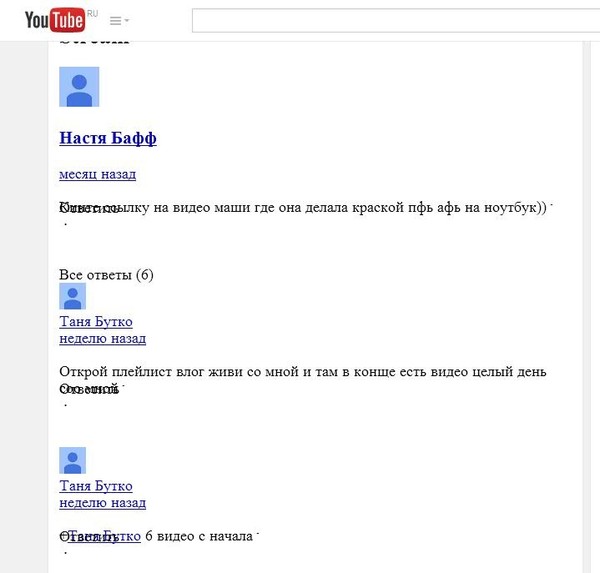 Если они заблокированы, вы можете просматривать их видео, но не можете оставлять для них комментарии. Если вы считаете, что вас заблокировали по ошибке, вы можете попробовать связаться с создателем по электронной почте (если он указал свой адрес) и попросить его рассмотреть возможность разблокировки вас.Однако только они могут решить, восстанавливать ли вам ваши привилегии. Администраторы YouTube не могут помочь.
Если они заблокированы, вы можете просматривать их видео, но не можете оставлять для них комментарии. Если вы считаете, что вас заблокировали по ошибке, вы можете попробовать связаться с создателем по электронной почте (если он указал свой адрес) и попросить его рассмотреть возможность разблокировки вас.Однако только они могут решить, восстанавливать ли вам ваши привилегии. Администраторы YouTube не могут помочь.
Включен ограниченный режим YouTube
Возможно, ваша учетная запись YouTube настроена на Restricted Mode . Чтобы отключить Безопасный режим, щелкните значок своего канала. Если Restricted Mode is On , щелкните стрелку рядом с ним, чтобы выключить его, как показано ниже.
Кончик Родители, если вы не хотите, чтобы ваши дети отключили Ограниченный режим , вам необходимо заблокировать ограниченный режим в браузерах, в которых ваши дети просматривают YouTube.После того, как вы включили Restricted Mode , перейдите в Restricted Mode еще раз и выберите Lock Restricted Mode в этом браузере . Следуйте инструкциям на экране.
Следуйте инструкциям на экране.
Проблема с файлами cookie браузера
Если после того, как вы попробовали предложения в предыдущих разделах, вы все еще не можете оставлять комментарии, вы можете попробовать очистить кеш браузера и файлы cookie, а затем повторить попытку. Скорее всего, это исправит любые проблемы, связанные с файлами cookie, и вы снова сможете прокомментировать.
Как просмотреть любой комментарий, который вы когда-либо публиковали на YouTube
Если вы были активным потребителем видео на YouTube, сколько, по вашему мнению, комментариев вы разместили за всю жизнь? Это колоссальная цифра вроде 7000 или всего несколько?
Если ваше число приближается к 7000 или превышает его, важно иметь возможность просматривать и удалять свои комментарии. Мы живем в быстро меняющемся мире, а это значит, что ваше мнение не всегда будет стареть в Интернете. Если вы перечитаете их несколько недель спустя, они могут показаться оскорбительными, не относящимися к теме или откровенно раздражающими.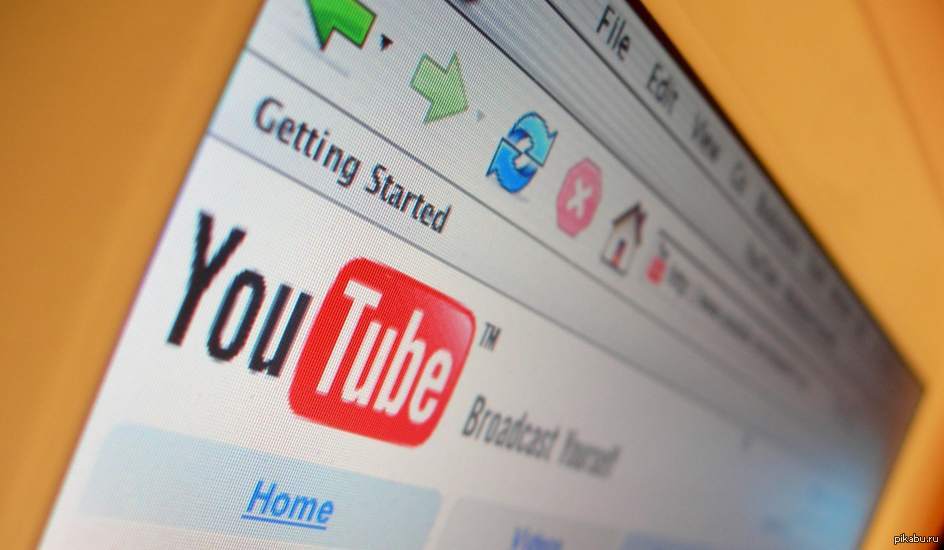
К счастью, есть простой способ провести инвентаризацию публикуемых вами комментариев. Чтобы просмотреть и удалить наиболее рискованные обсуждения, давайте рассмотрим пошаговое руководство.
Как просмотреть комментарии, которые вы разместили на YouTube
- Перейдите на главную страницу YouTube и найдите левое меню навигации. Щелкните «История».
- В правой части экрана вы увидите панель под названием «Тип истории». Выберите опцию «Комментарии».
- Следующее, что вы увидите, — это подборка комментариев, которые вы разместили на YouTube.Они будут расположены в хронологическом порядке, начиная с ваших последних комментариев. Если вы видите какие-то неприятные, наведите указатель мыши на комментарий, чтобы открыть три круга. Щелкните этот значок, и появится возможность изменить или удалить комментарий.
Если вы предпочитаете видеть эти инструкции в режиме реального времени, посмотрите наш видеоурок ниже:
Теперь, когда мы позаботились об этих комментариях, давайте рассмотрим их в ваших прямых трансляциях.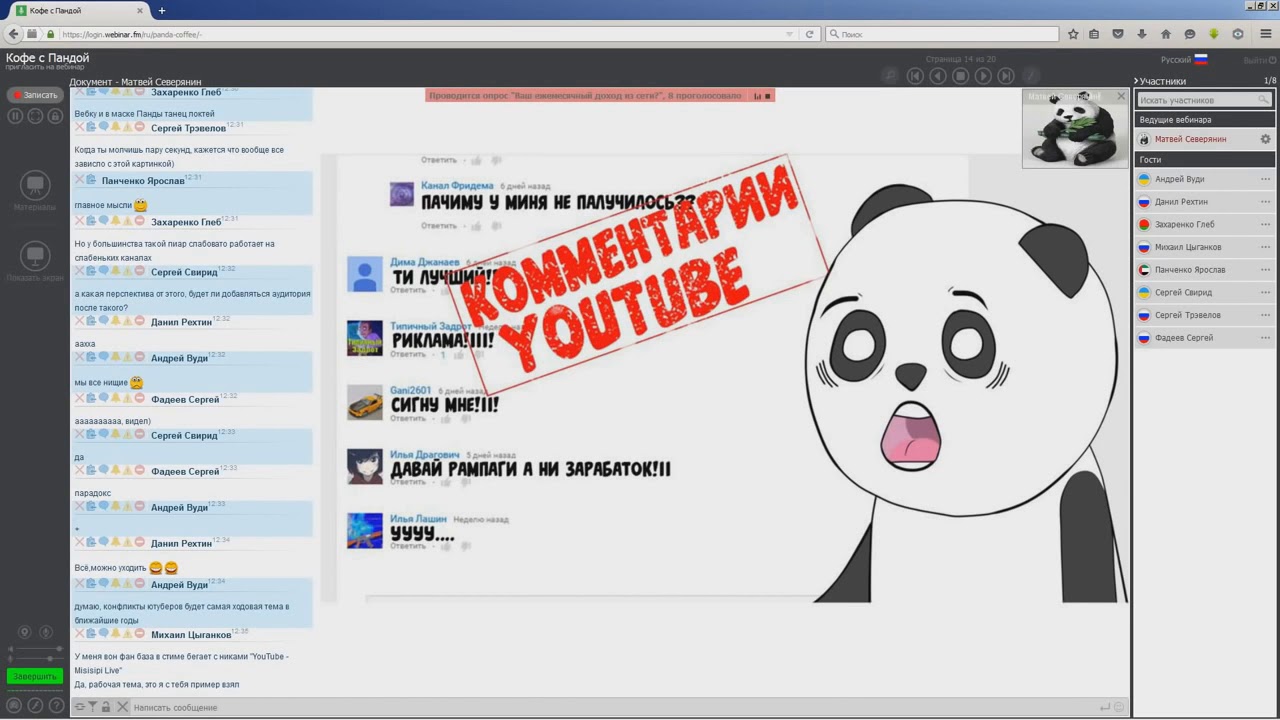 Для этого вернитесь на панель «Тип истории» и переключите свой выбор с «Комментарии» на «Живой чат».Теперь вы можете циклически просматривать любые опубликованные вами сообщения чата в прямом эфире.
Для этого вернитесь на панель «Тип истории» и переключите свой выбор с «Комментарии» на «Живой чат».Теперь вы можете циклически просматривать любые опубликованные вами сообщения чата в прямом эфире.
Три недостатка использования инструмента проверки комментариев YouTube
На первый взгляд, этот инструмент для просмотра прошлых комментариев очень полезен. В самом общем смысле он делает то, что обещает, и позволяет просматривать и удалять комментарии. Но вот загвоздка (и она довольно большая): если вы хотите сделать что-либо из этого легко или быстро, вам не повезло, так как этот инструмент немного недоработан.
Прежде всего, здесь нет фильтров или параметров поиска, которые бы сужали результаты.Все, что вы можете сделать, это прокручивать комментарии в хронологическом порядке, пока страница не загрузится динамически, что занимает вечность.
Во-вторых, этот инструмент YouTube не отображает все опубликованные вами комментарии. Я знаю это, потому что мы в vidIQ отвечаем на сотни комментариев каждый раз, когда публикуем новые видео.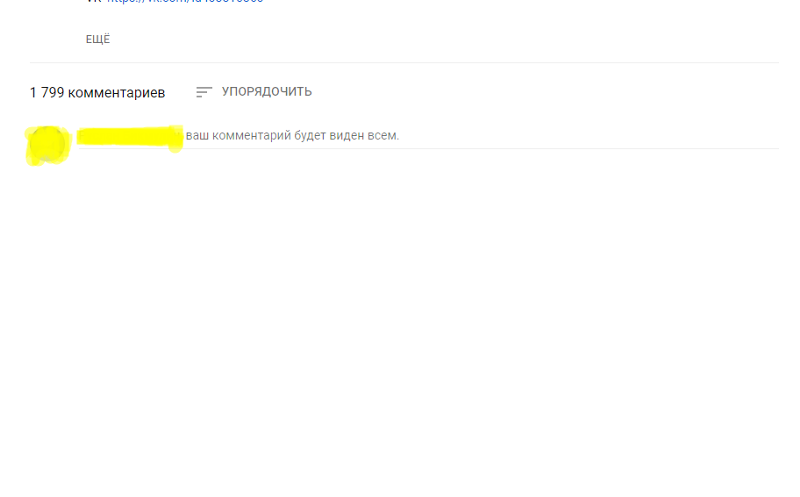 Похоже, этот инструмент собирает только те комментарии, которые мы публикуем со страницы просмотра YouTube, а не все комментарии, на которые мы отвечаем в YouTube Studio.
Похоже, этот инструмент собирает только те комментарии, которые мы публикуем со страницы просмотра YouTube, а не все комментарии, на которые мы отвечаем в YouTube Studio.
Наконец, комментарии, отображаемые этим инструментом, не имеют значков каналов или миниатюр рядом с ними.Это мелочь, которую нельзя упускать из виду, но их отсутствие имеет огромное значение для пользовательского опыта.
Я говорю все это, чтобы сказать следующее: если ваша цель — копаться в многолетних комментариях на YouTube, чтобы найти самые смущающие, задача не будет легкой и эффективной.
Как ни странно, возникает закономерный вопрос: зачем мне рассказывать вам о не очень полезном инструменте? Что ж, это, конечно, лучше, чем ничего. Но другая причина в том, что это открывает дверь к мощному инструменту, который нельзя игнорировать.
Путь к управлению вашей конфиденциальностью на YouTube
Инструмент просмотра комментариев YouTube может быть незавершенным, но инструмент истории просмотра на той же панели кажется довольно полным. С помощью этого инструмента вы можете просмотреть просмотренные вами видео и решить, нужно ли стирать эту историю. Это отличный способ управлять своими данными и конфиденциальностью на YouTube.
С помощью этого инструмента вы можете просмотреть просмотренные вами видео и решить, нужно ли стирать эту историю. Это отличный способ управлять своими данными и конфиденциальностью на YouTube.
Кроме того, если вы хотите просмотреть и удалить действия, которые Google отслеживает в целом, здесь вы можете начать все это исправлять (при использовании сервисов Google).
Но, сказав это, позвольте мне на минутку побаловать себя. Оглядываясь назад на инструмент обзора комментариев, можете ли вы представить, действительно ли он работал хорошо? Это будет полезно для авторов и зрителей, которые оставляют много комментариев во многих сообществах на YouTube.
Зная это, давайте привлекем YouTube к ответственности. Если достаточное количество людей высказывается и выражает потребность в более совершенных инструментах, возможно, YouTube их выслушает и исправит.
А если нет, возможно, мы в vidIQ сможем создать для вас гораздо лучший инструмент в будущем.
Хотите узнать больше советов и приемов YouTube?
Если вы хотите вывести свой канал YouTube на новый уровень и получить больше просмотров на YouTube, обязательно загрузите vidIQ, чтобы получить больше информации о подписчиках.





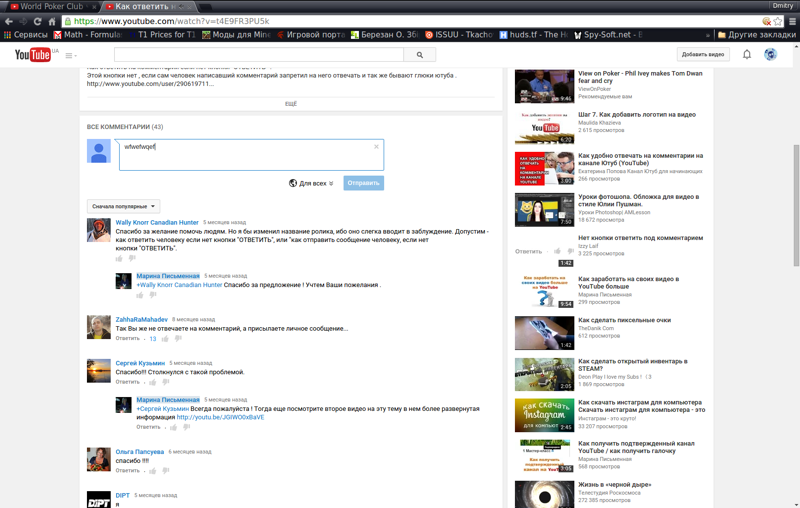


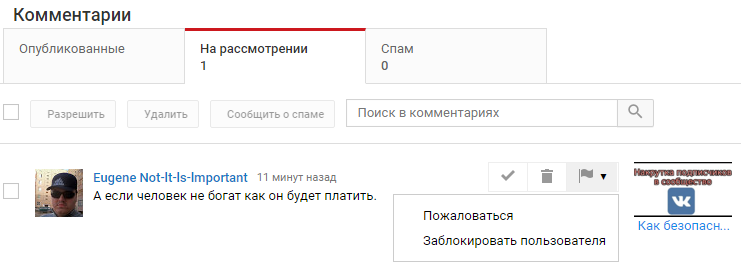



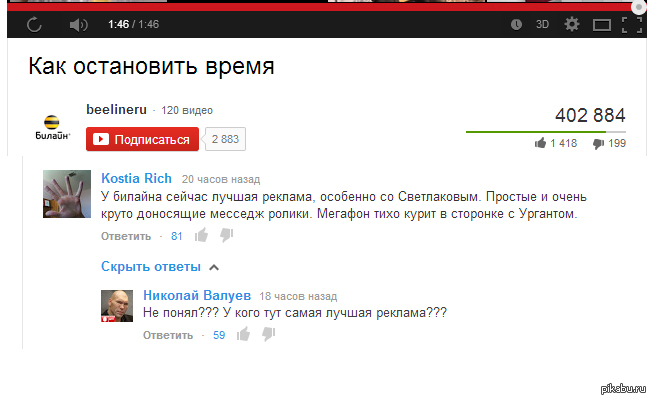

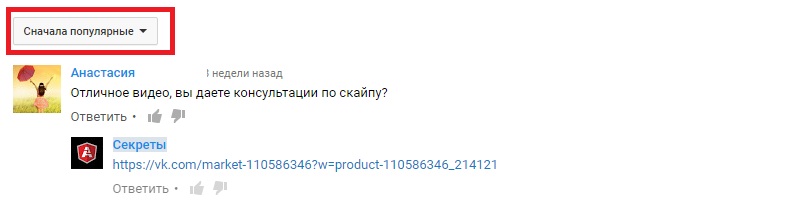
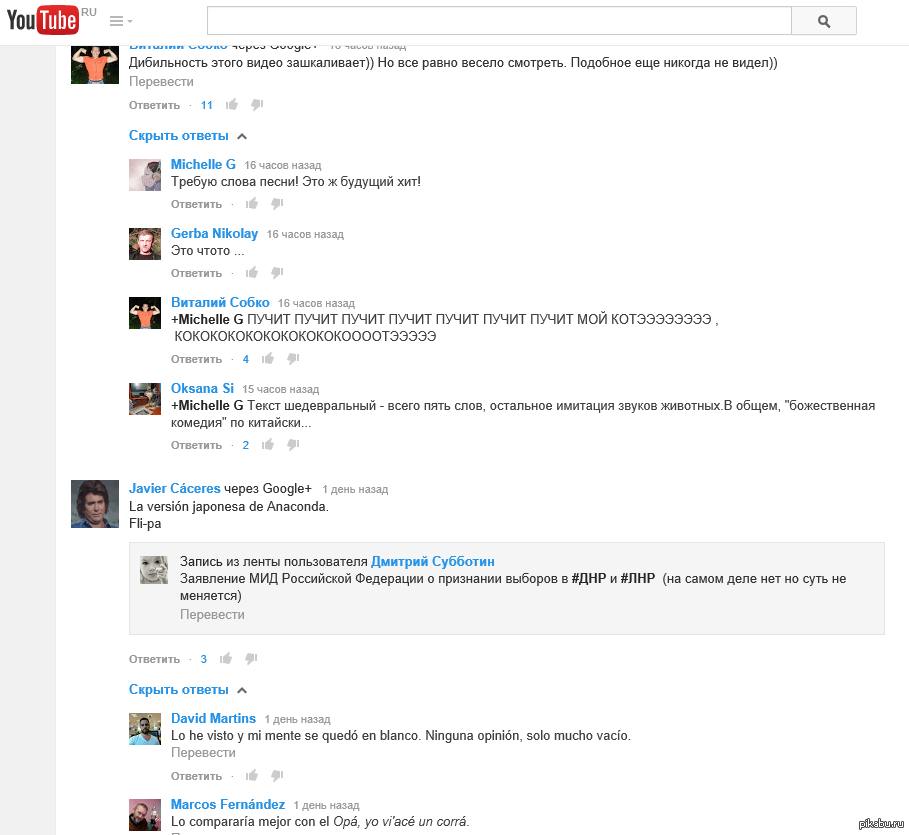

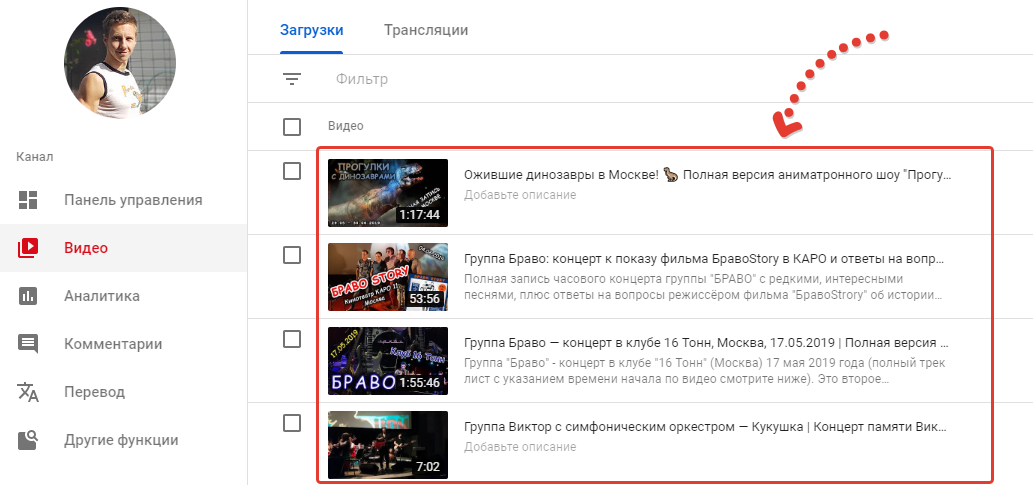 Отличная работа.
Отличная работа.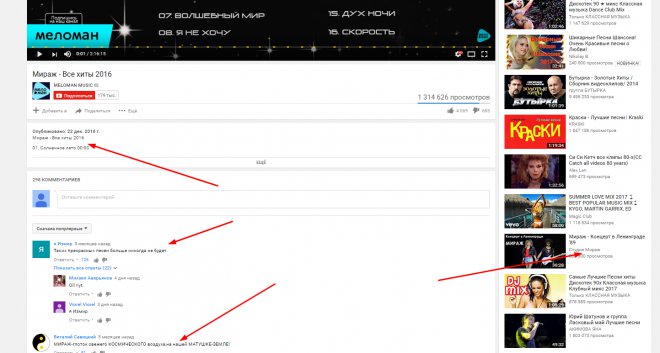 Не могу дождаться, чтобы увидеть, куда идет этот канал.
Не могу дождаться, чтобы увидеть, куда идет этот канал. Это нормально, просто счастливая случайность.
Это нормально, просто счастливая случайность. Как будто это так плохо, что это хорошо.
Как будто это так плохо, что это хорошо.